![]() د IPTV منځنی وی
د IPTV منځنی وی
د ریموټ کنټرول او DVR کارونکي لارښود www.swiftel.net
www.swiftel.net
پیژندنه
خپل تلویزیون وړیا کولو لپاره چمتو اوسئ. تاسو به د نوي کنټرول سره مینه ولرئ چې تاسو څنګه او کله تلویزیون ګورئ کله چې تاسو د عادي ټلویزیون د معمول محدودیتونو څخه خلاص شئ.
دا غیر معمولي تلویزیوني خدمت یو پیاوړی نوی DVR ورکوي چې ستاسو د خوښې برنامې ثبتولو او په خپل مهالویش کې یې د لیدو لپاره ازادي ورکوي. په ریموټ کنټرول کې د بټنو په کارولو سره، تاسو کولی شئ د هغو برخو له لارې ګړندي مخکې لاړ شئ چې تاسو یې نه غواړئ وګورئ او بیا وګرځئ ترڅو هغه شیان وګورئ چې تاسو یې غواړئ بیا وګورئ.
تاسو حتی د ژوند تلویزیون کنټرول کولو آزادي لرئ. هرکله چې تاسو یو چینل ته ټون کوئ، DVR د هغه پروګرام لنډمهاله ثبت کول پیل کوي چې تاسو یې ګورئ. دا تاسو ته وړتیا درکوي چې اوسنی برنامه ودروي که چیرې تلیفون زنګ ووهي او د صحنې بیرته راګرځولو یا سمدستي بیا غږولو آزادي چې تاسو یې باید بیا وګورئ. ستاسو DVR به تر یو ساعت پورې ژوندۍ تلویزیون ثبت کړي.
دا مهمه ده چې پوه شئ چې د ژوندۍ تلویزیون ثبت کول دایمي ندي. ستاسو په DVR کې د یو پروګرام ثبتولو برعکس چې وروسته یې وګورئ، DVR ژوندی تلویزیون په لنډمهاله ذخیره یا بیر کې ثبتوي. د ژوندیو تلویزیون ریکارډونو لپاره، دا لنډمهاله ریکارډ (بیر) به له مینځه یوړل شي که چیرې لاندې کوم یو واقع شي:
- DVR بند دی.
- تاسو ورته چینل د لنډمهاله ثبت کولو پیرودونکي دورې څخه د اوږدې مودې لپاره ګورئ. د پروګرام وروستی ساعت په لنډمهاله ریکارډ کې ساتل کیږي
- تاسو بل پروګرام ته لاړ شئ. کله چې تاسو چینلونه بدل کړئ، ستاسو DVR د نوي پروګرام ذخیره کول پیل کوي.
دا هغه پخوانی برنامه لرې کوي چې تاسو یې د لنډمهاله ذخیره کولو څخه ګورئ.
دا کارونکي لارښود به تاسو ته د دې غیر معمولي تلویزیون خدماتو ډیری ب featuresو له لارې وښیې.
خو د تل په څېر، که تاسو پوښتنې یا ستونزې لرئ، نو یوازې موږ ته زنګ ووهئ 605-692-6211.
ریموټ کنټرول کړئ
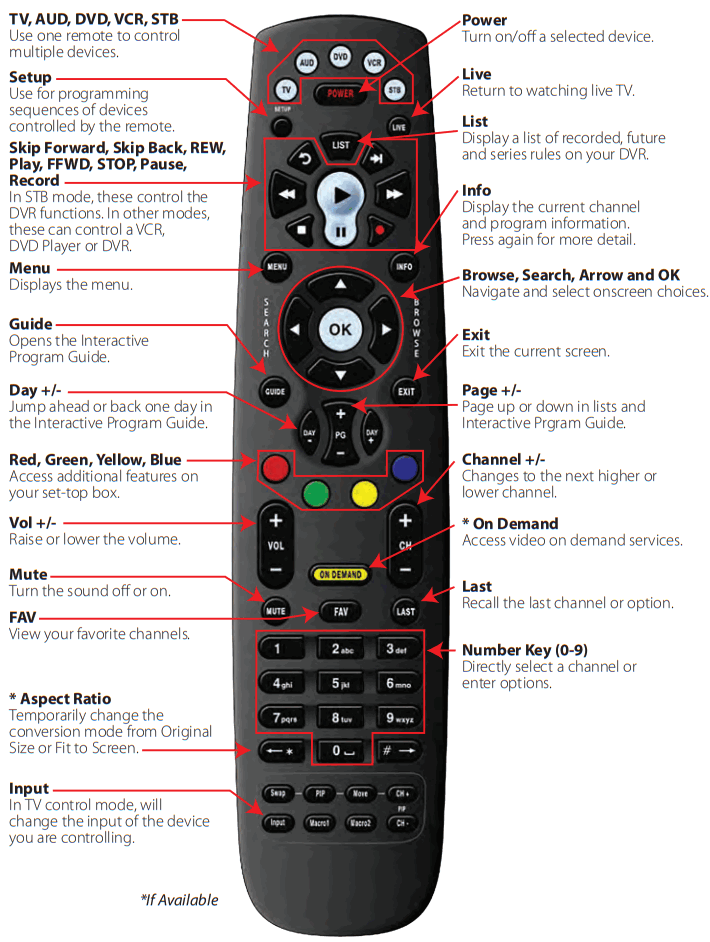
د پلی بیک کنټرولونه
| لیست د ثبت شوي برنامو لیست لیدو لپاره غوره کړئ. د لیست تڼۍ دوهم ځل فشار ورکړئ ترڅو وګورئ چې څه شی ثبت کیږي. ستاسو د لړۍ قواعدو ته د لاسرسي لپاره دریم ځل لیست فشار ورکړئ. |
|
| د ژوندی خپرونې اوسنۍ برخې ته د راستنیدو لپاره ژوندی انتخاب وکړئ. | |
| د ثبت کولو یا ژوندۍ تلویزیون لیدو پرمهال 30 ثانیې مخکې پریږدئ | |
| د ثبت کولو یا ژوندی تلویزیون لیدو پرمهال لس ثانیې شاته پریږدئ. | |
| PLAY د ثبت کولو لیدل پیل یا بیا پیل کړئ. د وضعیت بار هم ښکاره کړئ / لرې کړئ. |
|
| د ثبت کولو برخو له لارې ګړندي مخته لاړشئ. څو ځله فشار ورکړئ ترڅو ګړندی پرمخ لاړشئ. |
|
| یو پروګرام ثبت کړئ | |
| هغه برنامه ودروئ چې تاسو اوس مهال ګورئ. په داسې حال کې چې وقفه شوې وي، د چټک - فارورډ تڼۍ به په ورو حرکت کې د چوکاټ په واسطه د پروګرام چوکاټ پلی کړي. |
|
| د ثبت کولو لیدل ودروئ یا هغه ریکارډ بند کړئ چې د پرمختګ په حال کې وي. | |
| د ثبت کولو برخو له لارې بیا وګرځئ. د ګړندی کیدو لپاره څو ځله فشار ورکړئ. |
|
| لارښود پروګرام لارښود ته لاسرسی. د بدیل لپاره دوهم ځل فشار ورکړئ view. |
|
| ARROWS/Browse/Search/OK د لارښوونو له لارې د تګ لپاره فشار ورکړئ، د مینو انتخابونو لټون وکړئ، یا انتخاب کړئ. |
په تلویزیون کې څه دي؟
کله چې تاسو لومړی تلویزیون چالان کړئ، دلته درې اسانه لارې شتون لري چې تاسو یې وګورئ هغه څه چې اوس مهال ښودل کیږي. تاسو کولی شئ د OK تڼۍ، د معلوماتو تڼۍ، یا د لټون (ښي تیر) تڼۍ وکاروئ.
د OK تڼۍ کارول (اوس پلی کیږي)
- په ریموټ کنټرول کې د OK تڼۍ فشار ورکړئ.
- کله چې تاسو د OK تڼۍ فشار کړئ، تاسو وګورئ چې دا مهال کوم پروګرام پلی کیږي.
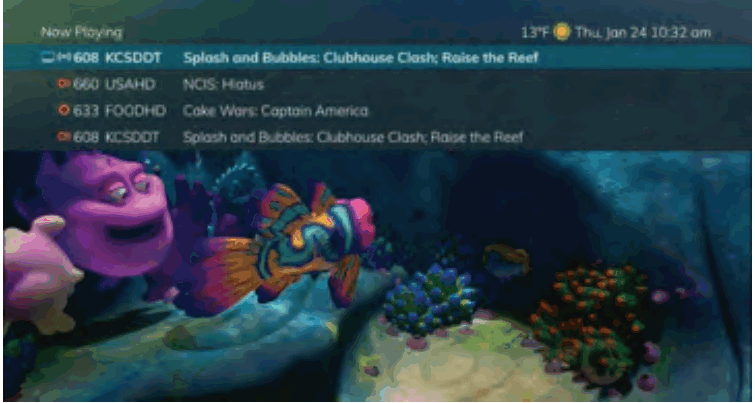
په دې کې پخوانيample، د تلویزیون سمبول ښیي چې تاسو یاست viewد 608 چینل څخه سپلاش او بلبلونه. د 608 چینل سره د انتن سمبول په ګوته کوي چې دا په ژوندۍ تلویزیون کې دی. چینل 660 اوس مهال د یوې لړۍ ریکارډ کولو برخې په توګه ثبت کوي چې د سور حلقې لخوا د هغې تر څنګ د لینونو سره ښودل شوي. چینل 633 اوس مهال ثبت کوي لکه څنګه چې د سور حلقې لخوا اشاره شوې. چینل 608 د لړۍ ریکارډ کولو برخې په توګه هم ثبت کوي چې د سور حلقې لخوا د هغې تر څنګ د لینونو سره ښودل شوي.
که چیرې د هوا غوښتنلیک شتون ولري ، نو د اوس پلی کولو کړکۍ به اوسنی تودوخې چمتو کړي
د معلوماتو تڼۍ کارول
- که تاسو یو ژوندی پروګرام ګورئ او په ریموټ کنټرول کې د INFO تڼۍ کېکاږئ، تاسو به د چینل شمیره، د چینل نوم، اوسنی نیټه او وخت، د پروګرام نوم، د پروګرام د خپریدو وخت، د پرمختګ بار وښایئ چې د پروګرام په اوږدو کې څومره لرې. دی، او هغه برنامه چې بل د سکرین په پای کې خپریږي.
- که تاسو بیا د INFO تڼۍ کیکاږئ، یوه کړکۍ به پاپ اپ شي او د چینل شمیره، د چینل نوم، د پروګرام نوم، د قسط سرلیک، د پروګرام درجه بندي، د پروګرام د خپریدو وخت، د پرمختګ بار وښيي چې پروګرام څومره لرې دی، د پروګرام توضیحات، او نیټه یې د لومړي ځل لپاره خپره شوه.
- که تاسو یاست viewپه ژوندۍ خپرونه کې، تاسو کولی شئ د ښي / چپ تیر تڼۍ فشار کړئ view هغه څه چې وروسته په اوسني چینل کې ښودل کیږي یا د پورته / ښکته تیر تڼۍ فشار کړئ view هغه څه چې په بل چینل کې ښودل کیږي.
- ورځ + او ورځ - تڼۍ کېکاږئ ترڅو وګورئ چې له اوس څخه 24 ساعته پدې چینل کې څه دي.
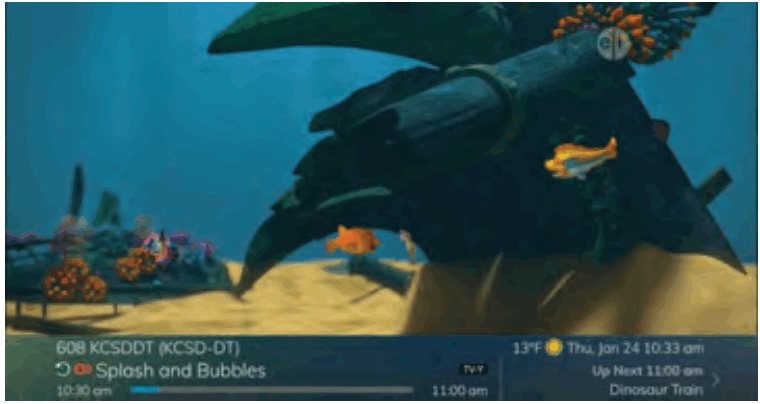
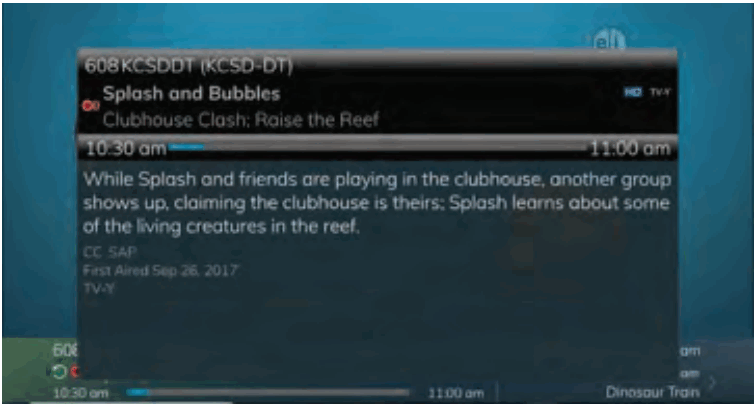
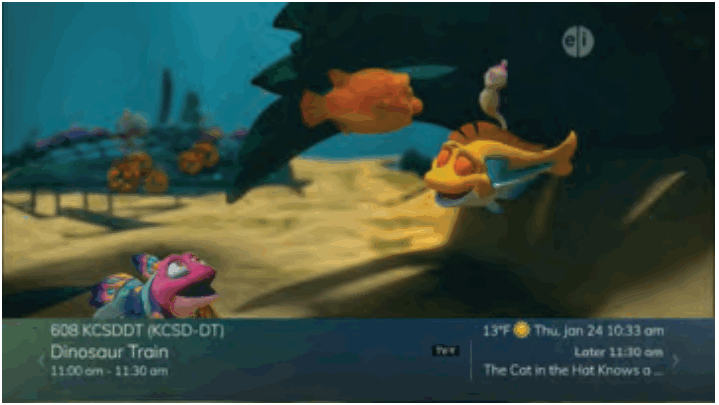
د لټون بټن کارول
- په ریموټ کنټرول کې د براؤز (ښي تیر) تڼۍ فشار ورکړئ. د سکرین په پای کې تاسو د چینل شمیره، د چینل نوم، اوسنی نیټه او وخت، د برنامه نوم، نیټه او وخت چې د پروګرام خپریږي، د پرمختګ بار ښیي چې پروګرام څومره لرې دی، او هغه برنامه چې بل خپریږي.
- د ښي / چپ تیر تڼۍ فشار کړئ view هغه څه چې وروسته په اوسني چینل کې ښودل کیږي. یا، پورته / ښکته تیر تڼۍ فشار کړئ view هغه څه چې په بل چینل کې ښودل کیږي.
- ورځ + او ورځ - تڼۍ کېکاږئ ترڅو وګورئ چې له اوس څخه 24 ساعته پدې چینل کې څه دي.
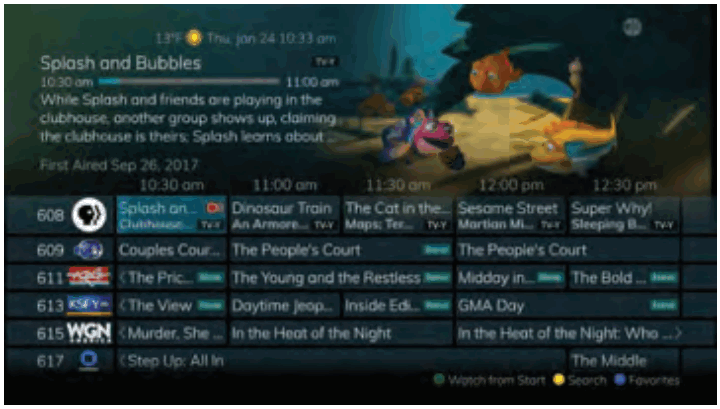
د چینل لارښود کارول
د چینل لارښود ستاسو د پردې وسیله ده ترڅو وګورئ چې په تلویزیون کې څه دي. دا تاسو ته اجازه درکوي چینلونه سرف کړئ پداسې حال کې چې لاهم یو برنامه ګورئ.
- په ریموټ کنټرول کې د لارښود تڼۍ فشار ورکړئ. د هغه برنامه په اړه معلومات چې تاسو یې د سکرین په پورتنۍ برخه کې ښودلو ته د لاندې شاخصونو سره ښودل کیږي:
د پروګرام نوم
د پروګرام درجه بندي
ایا برنامه نوې برخه ده
د پروګرام د خپریدو وخت
د پرمختګ بار ښیې چې برنامه څومره لرې ده
د پروګرام تفصیل
کله چې برنامه لومړی خپره شوه
د پروګرام د تلویزیون درجه بندي څه ده
نور چینلونه او د دوی پروګرامونه به د سکرین په ښکته کې ښکاره شي. هغه نندارې چې د اوسني وخت سلاټ څخه دمخه پیل شوي د برنامه نوم څخه دمخه د تیر سره ښودل شوي. هغه نندارې چې د وروستي وخت سلاټ څخه تیریږي په لارښود کې ښودل شوي د برنامه نوم وروسته د تیر سره اشاره کیږي.
د ثبت کولو لپاره ټاکل شوي پروګرامونه به د سور حلقې سره په نښه شي. - د لارښود له لارې په یو وخت کې د یو چینل حرکت کولو لپاره ، په ریموټ کنټرول کې د پورته / ښکته تیر بټن وکاروئ.
لکه څنګه چې تاسو دا کار کوئ، د روښانه شوي برنامه توضیحات به د سکرین په سر کې ښکاره شي. یا، د چینلونو له لارې په چټکۍ سره سکرول کولو لپاره د چینل + او چینل - تڼۍ فشار کړئ. - د لارښود له لارې په یو وخت کې د یوې پاڼې حرکت کولو لپاره، په ریموټ کنټرول کې پاڼه + او پاڼه - تڼۍ فشار کړئ.
- د لارښود له لارې په یو وخت کې د یوې سکرین له لارې حرکت کولو لپاره ، د فاسټ فارورډ او ریونډ بټن وکاروئ.
- د لارښود له لارې بشپړ 24 ساعته حرکت کولو لپاره، په ریموټ کنټرول کې ورځ + او ورځ - تڼۍ فشار کړئ. تاسو نشئ کولی د ورځې تڼۍ وکاروئ ترڅو بیرته هغه برنامو ته لاړ شئ چې دمخه یې نشر شوي دي. که څه هم، تاسو کولی شئ دا د بیرته پاڼې لپاره وکاروئ که تاسو په لارښود کې مخکې تللي یاست.
- د هغه پروګرامونو لیدلو لپاره چې تاسو یې له لاسه ورکړی، د بیرته ستنیدو تڼۍ فشار کړئ ترڅو په لارښود کې یو مخ بیرته لاړ شئ. که چیرې یو پروګرام شتون ولري چې تاسو یې له لاسه ورکړی، تاسو کولی شئ د ورته نوم نور پروګرامونه وپلټئ او د پروګرام ثبتولو لپاره DVR مهالویش کړئ. د Skip Back Button example.
- د غوره لیست په کارولو سره د لارښود له لارې لټون کولو لپاره، نیلي تڼۍ یا FAV تڼۍ فشار کړئ. د لیست نوم به د سکرین په پای کې څرګند شي. د غوره غوره لیستونو له لارې سکرول کولو لپاره نیلي تڼۍ فشار ته دوام ورکړئ. د غوره لیست مثال وګورئample.
- هغه پیښې چې د شنه "نوي" سمبول سره نښه شوي د برنامه نوې برخه په ګوته کوي. نوې قسط وګورئample.
- د لارښود څخه د وتلو لپاره، یا د لارښود تڼۍ بیا فشار ورکړئ یا په ریموټ کنټرول کې د EXIT تڼۍ فشار کړئ.
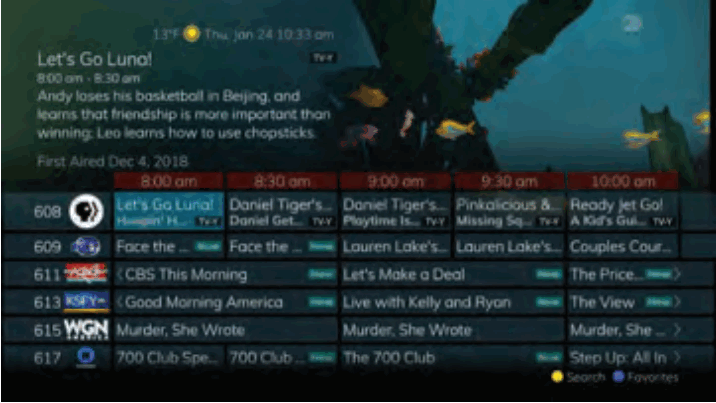 |
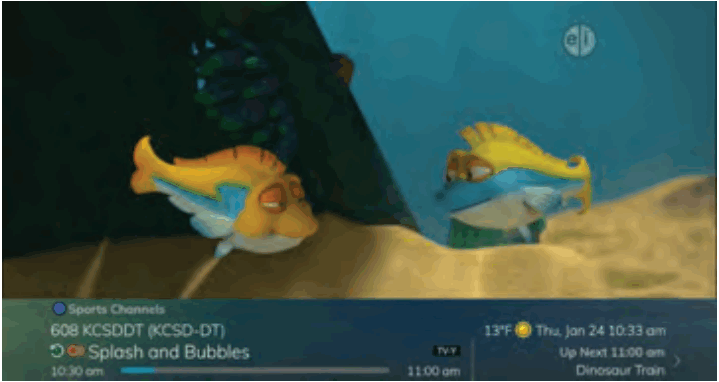 |
| د شاته تګ تڼۍ پخوانیample | د خوښې لیست example |
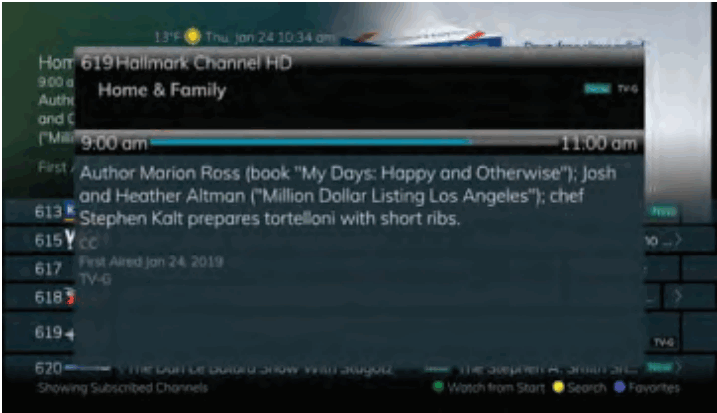 |
|
| نوې قسط پخواample | |
د بانډ ویت مدیریت
د بانډ ویت مدیریت ځانګړتیا کارونکي ته اجازه ورکوي چې د سیټ ټاپ بکس سرچینې کارول تنظیم کړي. کارول یوازې هغه وخت لاسرسی کیدی شي کله چې د بینډ ویت تخصیص ډیر شوی وي.
- یوځل چې کارونکي هڅه کوي د بینډ ویت تخصیص څخه تجاوز وکړي ، د سیسټم سرچینې څخه تجاوز شوی کړکۍ به څرګند شي.
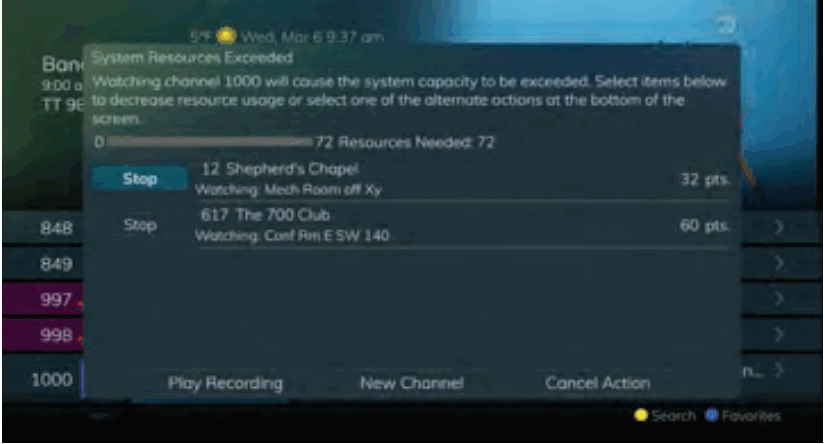
- یو ریکارډ یا اوسنی برنامه وټاکئ چې لیدل کیږي چې تاسو غواړئ ودروئ.
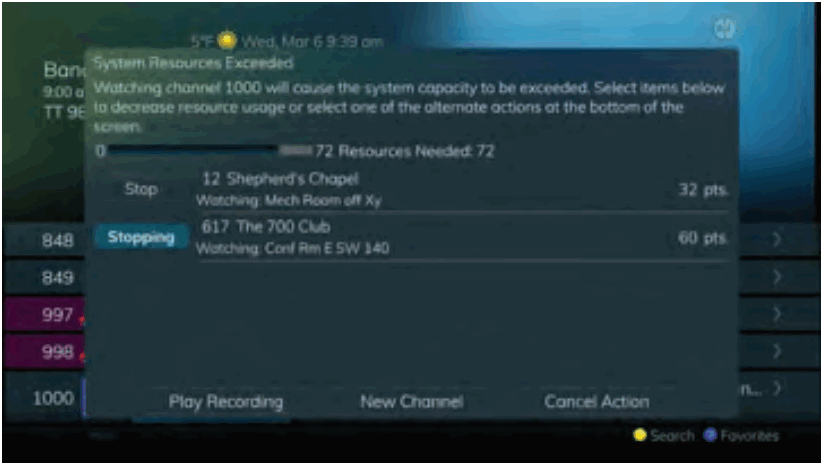
- یوځل چې ریکارډ یا اوسنی برنامه ودرول شي ، د برنامه حالت به وښیې چې دا ودریږي او بیا به د سیسټم سرچینو څخه ډیر شوي کړکۍ لاین اپ څخه لرې شي. که چیرې ټاکل شوی برنامه د بل کارونکي لخوا لیدل کیږي او دوی د برنامه بندیدو څخه انکار کوي ، نو رد شوی حالت به د ټاکل شوي برنامې تر څنګ څرګند شي.
د لټون
د لټون وړتیا تاسو ته اجازه درکوي چې یا د برنامه بشپړ سرلیک وپلټئ یا په سرلیک کې د یوې یا دوه کلمو لپاره. تاسو کولی شئ په لارښود کې د لټون فیچر وکاروئ او د سرلیک له مخې د برنامه ټول مثالونه ، یا تاسو کولی شئ د لټون فیچر وکاروئ ترڅو جزوي نوم دننه کړئ او د مطلوب برنامه موندلو لپاره د کلمې ټولو مثالونو لټون وکړئ. دا ښه کار کوي که تاسو نشئ کولی د برنامه یا فلم بشپړ نوم یاد کړئ. د لټون ټولې دندې به تاسو ته د غوښتنې له کتابتون، تلویزیون ایرینګونو او ریکارډونو څخه د لټون پایلې درکړي.
په لارښود کې د سرلیک لټون ترسره کړئ
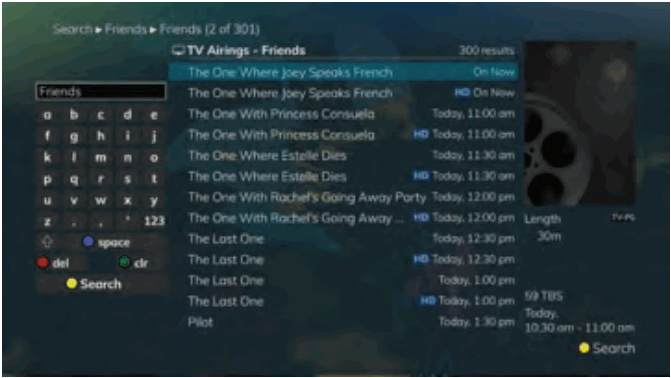
- په داسې حال کې viewپه لارښود کې، د تیر بټونو په کارولو سره مطلوب پروګرام غوره کړئ، او په ریموټ کنټرول کې ژیړ تڼۍ فشار کړئ.
- دا به د بشپړ سرلیک لټون ترسره کړي ترڅو ټولې خپرونې د تلویزیون ایرینګونو ، اوسني ریکارډونو ، او آن ډیمانډ کتابتون څخه ورته سرلیک سره بیرته راستانه کړي. د لټون مثال وګورئampل، لټون د "ملګرو" سرلیک ټولې نندارې وموندلې.
- که چیرې د تلویزیون ایرینګ لټون پایلو کې یو برنامه شتون ولري چې تاسو یې ثبت کول غواړئ ، تاسو کولی شئ د لټون پایلو له لیست څخه ریکارډ مهالویش کړئ. د برنامه روښانه کولو لپاره د پورته / ښکته تیر بټن وکاروئ او په ریموټ کنټرول کې ریکارډ یا OK فشار ورکړئ. د ثبت کولو مهالویش لپاره مرحلې تعقیب کړئ
د جزوی متن لټون ترسره کړئ
په ریموټ کنټرول کې د لټون تڼۍ کارول
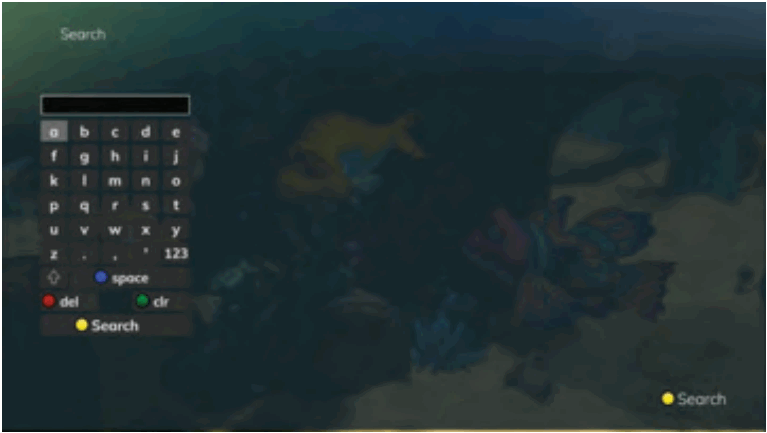
- په داسې حال کې viewپه کوم پروګرام کې (او نه په لارښود یا نورو مینو کې)، په ریموټ کنټرول کې د لټون تڼۍ (کیڼ تیر) کېکاږئ. دا به د لټون کړکۍ ښکاره کړي چیرې چې تاسو کولی شئ د برنامې سرلیک کې لومړی څو توري یا یو یا دوه کلمې دننه کړئ.
د جزوی متن لټون مثال وګورئample - د خطونو روښانه کولو لپاره په ریموټ کنټرول کې د تیر بټن وکاروئ او د لیک غوره کولو لپاره د OK تڼۍ فشار ورکړئ. کله چې تاسو ټول متن داخل کړئ، د سپارلو لپاره ښکته تیر کړئ او د OK تڼۍ فشار ورکړئ یا یوازې د لټون پیل کولو لپاره ژیړ تڼۍ فشار کړئ.
- د جزوی متن لټون مثال وګورئample 2، کارونکي په سرلیک کې د "کتا" کلمې سره ټول اوسني ریکارډونه، د تلویزیون نشرات، او د غوښتنې کتابتون پروګرامونه لټولي دي.
- که چیرې د تلویزیون ایرینګ پایلو کې یو برنامه شتون ولري چې تاسو یې ثبت کول غواړئ ، تاسو کولی شئ د لټون پایلو لیست څخه ریکارډ مهالویش کړئ. په ساده ډول د برنامه روښانه کولو لپاره د تیر بټن وکاروئ او بیا په ریموټ کنټرول کې OK یا ریکارډ فشار ورکړئ. د ثبت کولو مهالویش لپاره مرحلې تعقیب کړئ.
- تاسو ممکن د ورته نوم لخوا د نورو برنامو لټون ته هم دوام ورکړئ. د مثال لپارهample، د "د سپي فضل ښکار" غوره کول او د ژیړ تڼۍ فشارول به د برنامه ټول ټاکل شوي نشرات وپلټي.
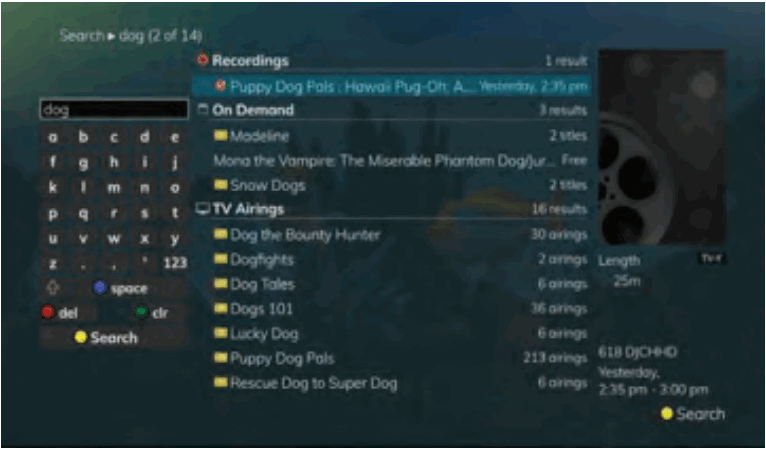
د لټون تاریخ
د لټون تاریخ فیچر به تاسو ته اجازه درکړي خپل لټونونه خوندي کړئ ترڅو دوی په راتلونکي وخت کې بیا وکارول شي. تر 18 پورې لټونونه په هر وخت کې د لټون تاریخ کې ساتل کیدی شي. زاړه لټونونه به په اوتومات ډول لیرې شي ځکه چې نوې لټون ترسره کیږي. په مکرر ډول کارول شوي لټونونه ممکن د لرې کولو مخنیوي لپاره خوندي شي او ممکن د تاریخ لیست په سر کې د ساتلو لپاره ترتیب شي.
- د MENU تڼۍ غوره کړئ. تلویزیون غوره کړئ | لټون | تاریخ.
- د وروستي لټون حذف کولو لپاره ، په خپل ریموټ کنټرول کې سره تڼۍ غوره کړئ. ټاکل شوې لټون به لرې شي.
- د وروستي لټون خوندي کولو لپاره ، په خپل ریموټ کنټرول کې شنه تڼۍ غوره کړئ. لټون به اوس د دې تر څنګ د ژیړ ستوري عکس ولري ، دا مني چې دا اوس خوندي شوی لټون دی.
- د پخوانۍ لټون کارولو لپاره، لټون وټاکئ او په خپل ریموټ کنټرول کې ژیړ تڼۍ فشار کړئ.
- د وروستي لټونونو ترتیب کولو لپاره، په خپل ریموټ کنټرول کې نیلي تڼۍ غوره کړئ. لټونونه به د الفبا په ترتیب کې د خوندي شوي لټونونو او بیا نه خوندي شوي لټونونه د الفبا په ترتیب کې ترتیب شي.
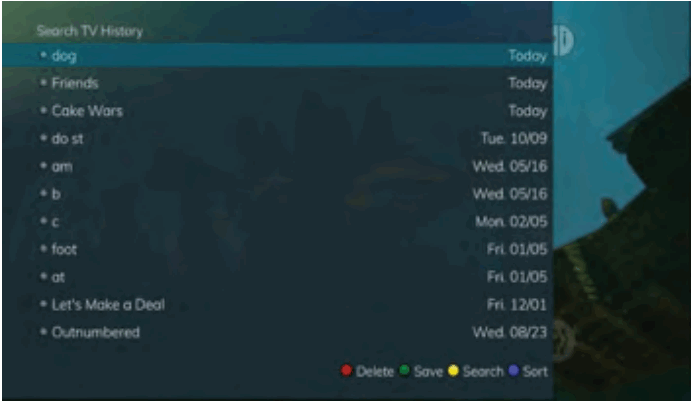
د ثبت پروګرامونه
ستاسو د DVR خدمت تاسو ته آزادي درکوي هغه برنامه ثبت کړئ چې تاسو یې ګورئ لکه څنګه چې تاسو یې ګورئ. دا تاسو ته اجازه درکوي یو برنامه ثبت کړئ پداسې حال کې چې تاسو بل ګورئ ، یا هغه برنامه ثبت کړئ چې تاسو د برنامې لارښود کې ګورئ. تاسو کولی شئ د لړۍ ثبتولو مهالویش هم وکړئ نو تاسو تل د خپلې خوښې برنامو ټولې قسطونه ونیسئ.
یادونه: که چیرې یو برنامه چې تاسو یې ثبت کوئ یا د والدینو درجه بندي تنظیماتو لخوا یا په یو چینل کې بند شوی وي چې بند شوی وي ، DVR به دا برنامه ثبت کړي مګر تاسو به اړتیا ولرئ چې یو PIN داخل کړئ. view دا
هغه څه ثبت کړئ چې تاسو یې اوس مهال ګورئ
که تاسو یو پروګرام ګورئ او پریکړه وکړئ چې تاسو غواړئ د پروګرام پاتې برخه ثبت کړئ، تاسو کولی شئ په اسانۍ سره ثبت کول پیل کړئ.
- د برنامه لیدو پرمهال ، په ریموټ کنټرول کې د ریکارډ تڼۍ فشار ورکړئ.
- غوره کړئ چې ایا دا یو ځل یا لړۍ ثبت کول دي، یا د ثبت کولو نه تنظیم کولو لپاره منسوخ کول غوره کړئ.
- د پیل او ودریدو وخت او کوم فولډر کې ریکارډ خوندي کړئ لپاره خپل د ثبت کولو انتخابونه تنظیم کړئ.
- د یادونې فعالیت هم د دې سکرین څخه غوره کیدی شي. د یادونې فنکشن غوره کړئ که تاسو غواړئ خپل تلویزیون تاسو ته لاندې یادونه درکړي:
• برنامه خپریږي
• د پروګرام یوه نوې برخه خپریږي
• هر ځل یو پروګرام خپریږي
• تاسو کولی شئ د پروګرام له پیل څخه مخکې د 1، 2، 3، 4، 5، 10 یا 15 دقیقو لپاره یادونه ترتیب کړئ.
• تاسو کولی شئ دا هم وټاکئ چې تلویزیون په اوتومات ډول چینل ته ټون کړئ کله چې ریکارډ پیل شي. د یادونې تنظیم کولو په اړه نور معلومات وروسته پدې لارښود کې موندل کیدی شي. - یو سور حلقه به د سکرین په پورتنۍ ښیې برخه کې لنډیز څرګند کړي ، دا په ګوته کوي چې تاسو برنامه ثبت کوئ.
- که تاسو پریکړه وکړئ چې د بشپړیدو دمخه د برنامه ثبت کول ودروئ ، نو بیا د ثبت کولو تڼۍ فشار کړئ. د جزوی ثبت کولو څرنګوالي په اړه د لاندې اختیارونو څخه غوره کړئ:
• ثبتولو ته دوام ورکړئ – د پروګرام ثبتول نه دریږي
• ریکارډ کول بند کړئ او وساتئ - د راتلونکي لپاره ریکارډ خوندي کوي viewing
• د ثبت کولو مخه ونیسئ، وساتئ او خوندي کړئ - ریکارډ خوندي کوي او د اتوماتیک حذف کیدو څخه یې ساتي
• ریکارډ کول بند کړئ او حذف کړئ - له حافظې څخه ریکارډ حذف کوي
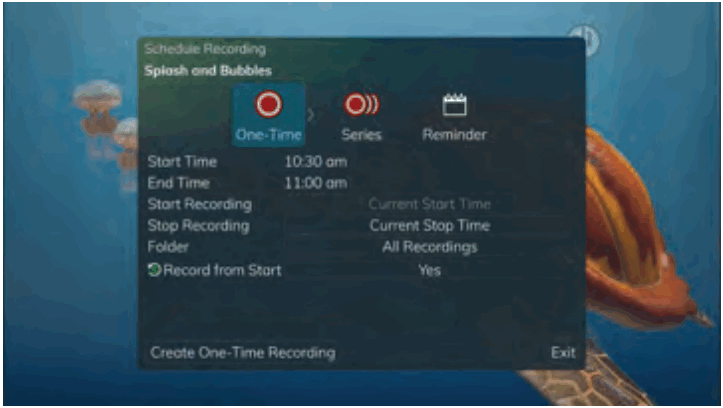 |
 |
| د ثبت مینو | سور حلقه د ثبت پیل په ګوته کوي |
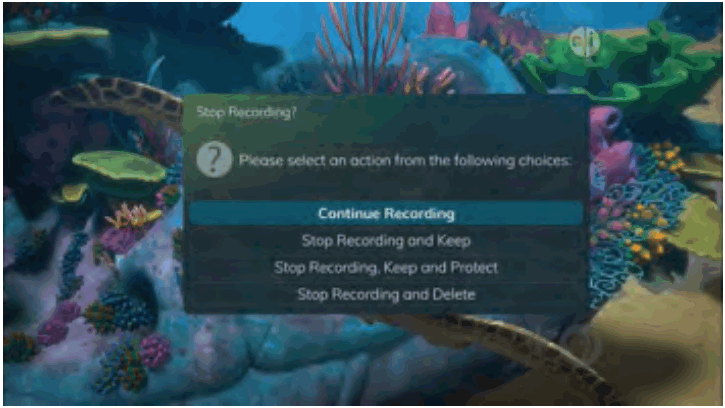 |
|
| د ثبت کولو مینو مخه ونیسئ | |
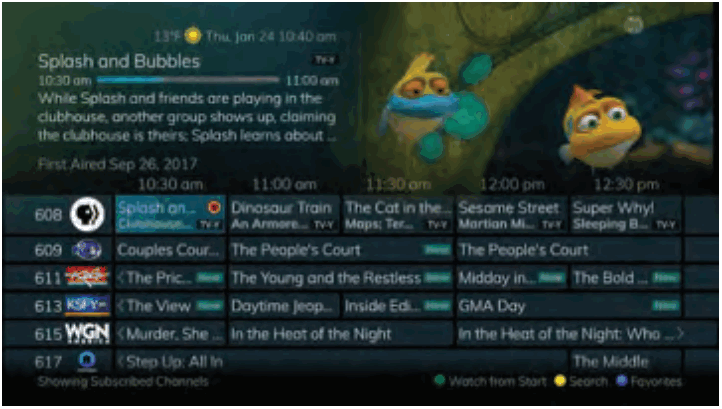
د لارښود څخه د یو وخت ریکارډ جوړ کړئ
ایا تاسو د لارښود څخه یو برنامه غوره کوئ یا که تاسو اوس یاست viewد برنامه په جریان کې کله چې تاسو پریکړه وکړئ چې دا ثبت کړئ ، د یو ځل ثبت کولو رامینځته کولو پروسه ورته ده.
- د لارښود څخه، هغه برنامه روښانه کړئ چې تاسو یې ثبت کول غواړئ او په ریموټ کنټرول کې د ریکارډ تڼۍ فشار کړئ. د ثبت کولو اختیارونه به ښکاره شي.
- د یو ځل ریکارډ جوړولو لپاره غوره کړئ.
- د تیر او بند وختونو تنظیم کولو لپاره د تیر کیلي وکاروئ، د ثبت کولو خوندي کولو لپاره فولډر، او د اتوماتیک غوره کولو غوره توبونه.
- "د یو وخت ریکارډ جوړ کړئ" ته تیر کړئ او په خپل ریموټ کنټرول کې د OK تڼۍ کلیک وکړئ.
- یو سور حلقه به په لارښود کې ښکاره شي چې برنامه به ثبت کړي.
- تاسو به هم وکولی شئ او د راتلونکي ریکارډونو لیست کې ثبت کړئ.
- که تاسو خپل فکر بدل کړئ او د برنامه ثبتولو پروړاندې پریکړه وکړئ ، په لارښود کې د برنامه په ګوته شوي سره ، په ریموټ کنټرول کې د سټاپ تڼۍ فشار ورکړئ. سور حلقه به لیرې شي، دا په ګوته کوي چې برنامه به ثبت نشي.

د لارښود څخه یوه لړۍ ثبت کړئ
ایا تاسو د لارښود څخه یو برنامه غوره کوئ یا که تاسو اوس یاست viewد برنامه په جریان کې کله چې تاسو پریکړه وکړئ چې دا ثبت کړئ ، د لړۍ ثبت کولو پروسه ورته ده:
- که تاسو داسې برنامه موندلې وي چې تاسو غواړئ په لارښود کې یې ثبت کړئ ، هغه روښانه کړئ او د ریموټ کنټرول کې د ریکارډ تڼۍ کیکاږئ. د ثبت کولو اختیارونه به ښکاره شي.
- د لړۍ غوره کولو لپاره تیر کړئ او په ریموټ کنټرول کې OK فشار ورکړئ.
- د لړۍ ریکارډ کولو اختیارونه به ښکاره شي.
• غوره کړئ چې په هر ټاکلي وخت کې څومره قسطونه وساتئ. اختیارونه 1 - 10 یا ټولې پیښې دي. د خپل انتخاب کولو لپاره کیڼ / ښي تیر بټن وکاروئ.
• د نندارې ډول غوره کړئ چې تاسو یې ثبت کول غواړئ. تاسو کولی شئ د پروګرام ټولې برخې یا یوازې نوي قسطونه ثبت کړئ.
• غوره کړئ کله چې ثبت کول پیل کړئ. تاسو کولی شئ په وخت سره پیل کړئ کله چې برنامه د پیل کیدو لپاره ټاکل شوې وي ، یا تاسو کولی شئ د 1, 2, 3, 4, 5,10, 15, یا 30 دقیقې دمخه غوره کولو لپاره د کیڼ / ښیې تیر بټن وکاروئ.
• غوره کړئ چې کله ثبت کول بند کړئ. تاسو کولی شئ په وخت سره ودروئ کله چې برنامه پای ته رسیدو لپاره ټاکل شوې وي ، یا تاسو کولی شئ د 1 ، 2 ، 3 ، 4 ، 5 ، 10 ، 15 ، 30 یا 60 دقیقو ناوخته غوره کولو لپاره د کیڼ / ښیې تیر بټن وکاروئ.
• هغه فولډر غوره کړئ چیرې چې تاسو غواړئ ریکارډ خوندي کړئ. په ډیفالټ کې، فولډر به د 'ټول ریکارډونه' نومول کیږي، مګر تاسو کولی شئ یو بل موجود فولډر غوره کړئ یا یو نوی فولډر جوړ کړئ.
• هغه کوټه غوره کړئ چې تاسو غواړئ د لړۍ قواعد پلي کړئ. (دا اختیار به یوازې هغه وخت څرګند شي کله چې شتون ولري
د کور ټول ګروپ تنظیم شوی او په حساب کې ډیری DVRs شتون لري).
• د AutoTune ځانګړتیا لپاره هو یا نه غوره کړئ.
• د لړۍ ریکارډ جوړولو لپاره ښکته تیر کړئ او خپل بدلونونه خوندي کولو لپاره په ریموټ کنټرول کې OK فشار ورکړئ. د خپلو بدلونونو د لغوه کولو لپاره، د EXIT تڼۍ کېکاږئ یا Cancel روښانه کړئ او په ریموټ کنټرول کې OK فشار ورکړئ.
4. یوه سور حلقه چې دوه سور لیکې به په لارښود کې ښکاره شي، دا په ګوته کوي چې برنامه د ثبت کولو لړۍ یوه برخه ده.
5. تاسو به وکولی شئ د راتلونکي ریکارډونو لیست او همدارنګه په لړۍ کې مهالویش شوي ریکارډونه وګورئ
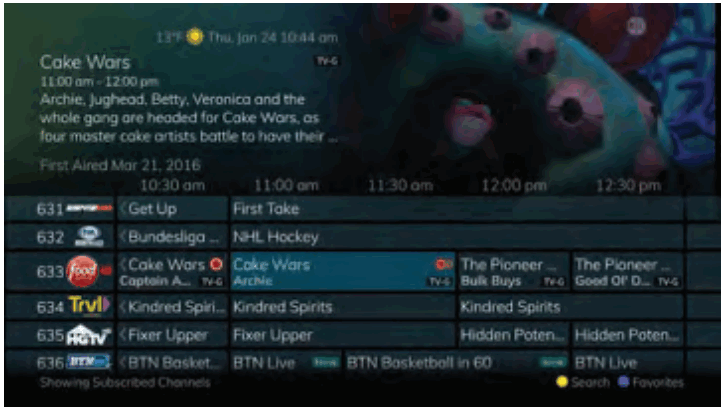
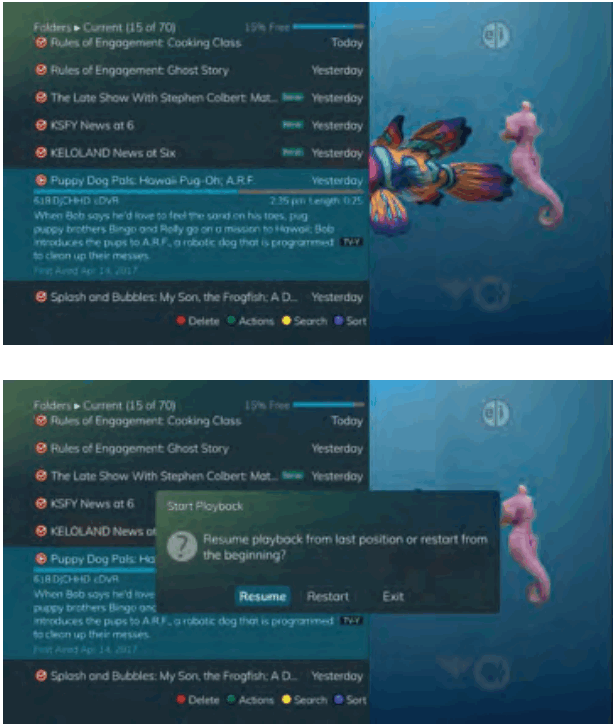 |
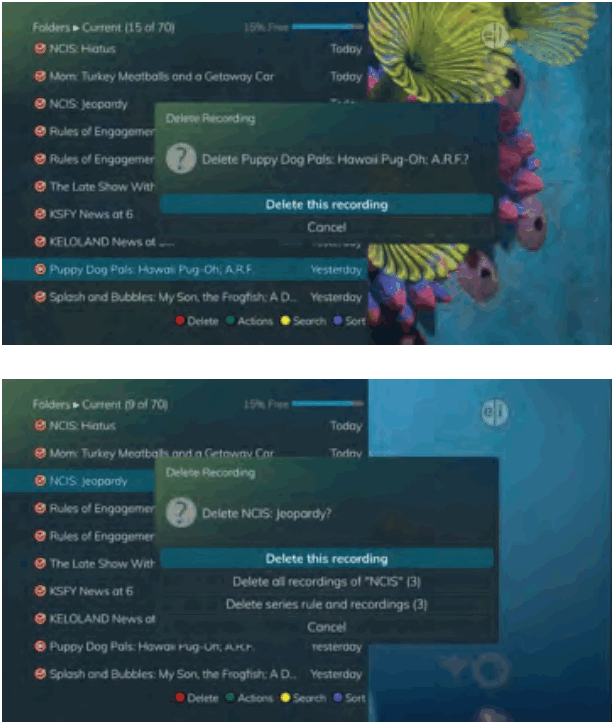 |
څنګه ثبت شوی پروګرام وګورئ:
- د ثبت شوي برنامو لیست ته د لاسرسي لپاره ، په ریموټ کنټرول کې د لیست تڼۍ فشار ورکړئ.
- د ثبت کولو لیست څخه، د پورته / ښکته تیر بټن وکاروئ ترڅو هغه فولډر غوره کړئ چې ثبت شوی برنامه پکې تاسو غواړئ وګورئ. کله چې تاسو یو برنامه روښانه کوئ، دا د نورو معلوماتو ښودلو لپاره پراخیږي، یا تاسو اړتیا لرئ چې د INFO تڼۍ فشار کړئ، ستاسو د غونډې پورې اړه لري.
- د ثبت کولو پلې بیک پیل کولو لپاره ، په ریموټ کنټرول کې د Play تڼۍ فشار ورکړئ.
- که چیرې برنامه هغه وي چې تاسو دمخه درلوده viewed او په مینځ کې ودرول، تاسو څخه به وپوښتل شي چې ایا تاسو غواړئ له هغه ځای څخه پلی بیک بیا پیل کړئ چیرې چې تاسو پریښودل، له پیل څخه بیا پیل کړئ، یا وتل او د ریکارډ لیست ته بیرته راستانه شئ.
- لکه څنګه چې تاسو یو برنامه بیرته لوبوئ ، تاسو د دې وړتیا لرئ چې ګړندي فارورډ کړئ ، بیرته راوباسئ ، ودروئ ، بیا پلی کړئ ، مخ ته ځئ ، شاته ځئ ، یا د پلې بیک مخه ونیسئ.
- کله چې تاسو د برنامه پای ته ورسیږئ ، نو تاسو به وپوښتل شي چې ایا تاسو غواړئ ریکارډ حذف کړئ. هو یا نه غوره کړئ.
- که تاسو یو ریکارډ حذف کوئ چې د لړۍ قاعدې برخه وه ، تاسو به نور اختیارونه ولرئ - دا ریکارډ حذف کړئ ، د دې برنامې ټول ریکارډونه حذف کړئ ، د لړۍ قواعد او ریکارډونه حذف کړئ ، یا لغوه کړئ.
د بینج موډ ریکارډ پلے بیک
کله چې تاسو د لړۍ ریکارډینګ څخه برنامه ګورئ او ډیری ریکارډونه لرئ ، نو دا حالت به تاسو ته وهڅوي چې راتلونکی ریکارډ په یوه لړۍ کې وګورئ کله چې تاسو لومړني ریکارډ ترسره کړئ. تاسو کولی شئ ړنګول روښانه کړئ ترڅو هغه قسط حذف کړئ چې تاسو یې لیدلي. بیا، یا تلویزیون ته بیرته راشئ، لیست ته بیرته راشئ، یا په لاندې لیست کې راتلونکی ریکارډ غوره کړئ.
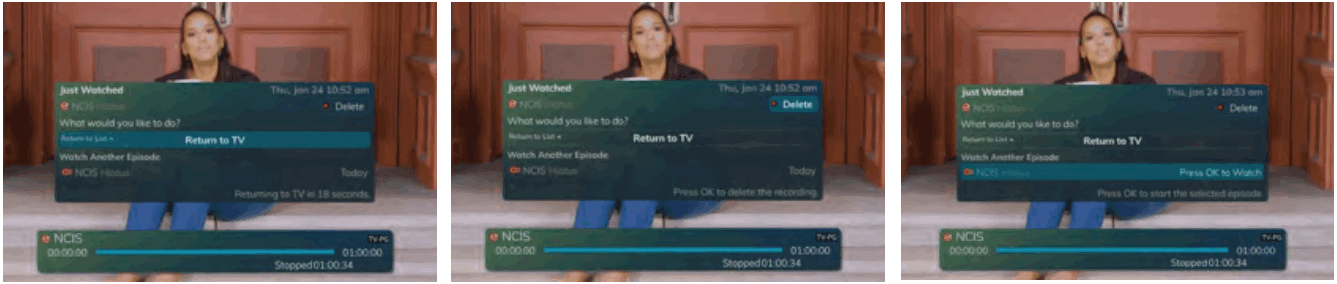
یادونه
ستاسو ټلویزیون تاسو ته د یادولو لپاره تنظیم کیدی شي کله چې یو برنامه د خپریدو په حال کې وي او په اتوماتيک ډول یو داسې برنامه ته ټون کړئ چې تاسو یې نه غواړئ له لاسه ورکړئ.
- د یادداشت تنظیم کولو لپاره، د لارښود تڼۍ فشار ورکړئ او د تیر بټن وکاروئ او راتلونکی برنامه یې روښانه کړئ چې تاسو یې د یادونې سره فیګ کول غواړئ. په ریموټ کې د ریکارډ تڼۍ فشار ورکړئ.
- د یادونې غوره کولو لپاره تیر تیر کړئ.
- خپل تنظیمات د یو وخت یادښت لپاره تنظیم کړئ، یادونه یوازې هغه وخت چې یوه نوې پیښه خپره شي، یا د ټولو پروګرامونو لپاره یو یادونه. تاسو کولی شئ دا هم وټاکئ چې د پروګرام له پیل څخه څو دقیقې مخکې تاسو غواړئ چې ستاسو یادونه ښکاره شي (1، 2، 3، 4، 5، 10 یا 15 دقیقې مخکې) او ایا په اتوماتيک ډول چینل ته ټون کول کله چې پروګرام پیل شي. د یادولو رامینځته کولو روښانه کولو لپاره ښکته تیر کړئ او په ریموټ کې د OK تڼۍ فشار ورکړئ.
- په لارښود کې د برنامه تر څنګ به د یادداشت آیکون څرګند شي ترڅو وښیې چې د دې برنامې لپاره یادداشت ټاکل شوی.
- د یادونې پاپ اپ به ستاسو د تلویزیون سکرین په پورتنۍ برخه کې په هغه وخت کې څرګند شي چې تاسو یې ډیزاین کړی. په هر وخت کې د برنامه لیدل پیل کولو لپاره د OK تڼۍ فشار ورکړئ یا انتظار وکړئ چې چینلونه په اوتومات ډول بدل شي که تاسو د آټو ټون فیچر تنظیم کړئ.
| د یادونې مینو | د یادونې یادونه |
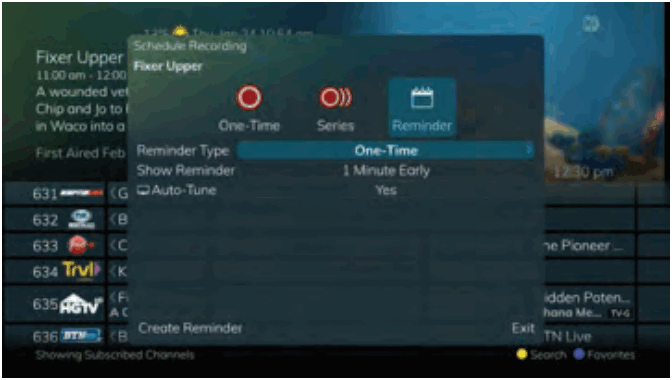 |
|
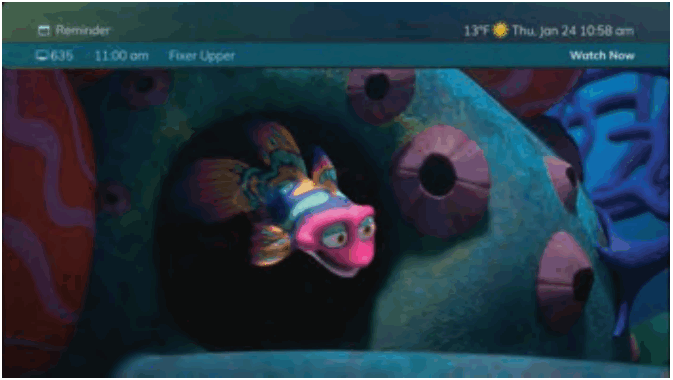 |
|
| د یادونې پاپ اپ | |
فولډر
فولډر تاسو ته اجازه درکوي په خپل DVR کې د کارونکي، پروګرام ډول، یا کومې بلې لارې چې تاسو یې غوره کولی شئ ریکارډونه تنظیم کړئ.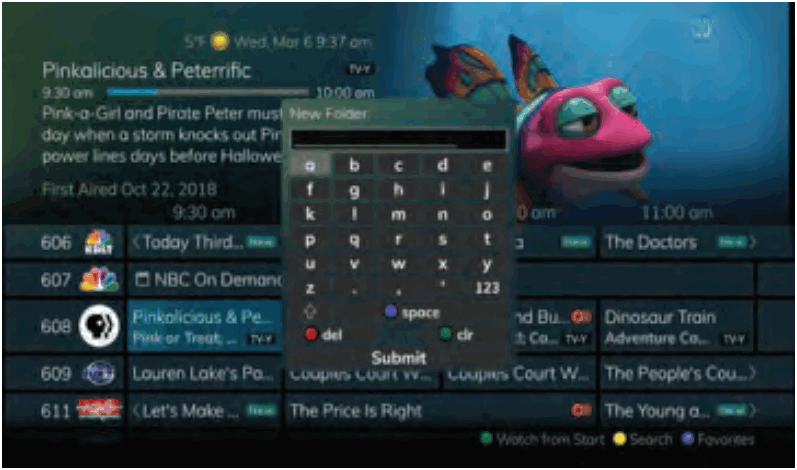
- د فولډرونو رامینځته کولو لپاره ، په ساده ډول د [نوی فولډر] اختیار غوره کړئ هرکله چې تاسو نوی ریکارډ ترتیب کوئ. د یو وخت ثبت کول غوره کولو لپاره ښکته تیر کړئ او د OK تڼۍ غوره کړئ.
- بیا به تاسو ته د فولډر نوم ورکولو ته وهڅول شي. د فولډر نوم دننه کړئ او جمع کول غوره کړئ.
- یوځل چې ثبت بشپړ شي ، دا به په ټاکل شوي فولډر کې ځای په ځای شي ، او تاسو کولی شئ د لیست تڼۍ په فشارولو سره ورته لاسرسی ومومئ.
- د یو برنامه ډیفرنټ فولډر ته لیږدولو لپاره ، او د لیست ت buttonۍ په فشارولو سره ثبت شوی برنامه. د برنامه غوره کولو سره ، د لیست عمل اختیارونو څرګندولو لپاره شنه تڼۍ فشار کړئ او فولډر ته حرکت غوره کړئ او مطلوب فولډر غوره کړئ.
څنګه یو ریکارډ حذف کړئ:
د ثبت کولو اختیار سربیره کله چې تاسو پای ته ورسیږئ viewپه دې سره، د ریکارډ حذف کولو لپاره نور اختیارونه شتون لري.
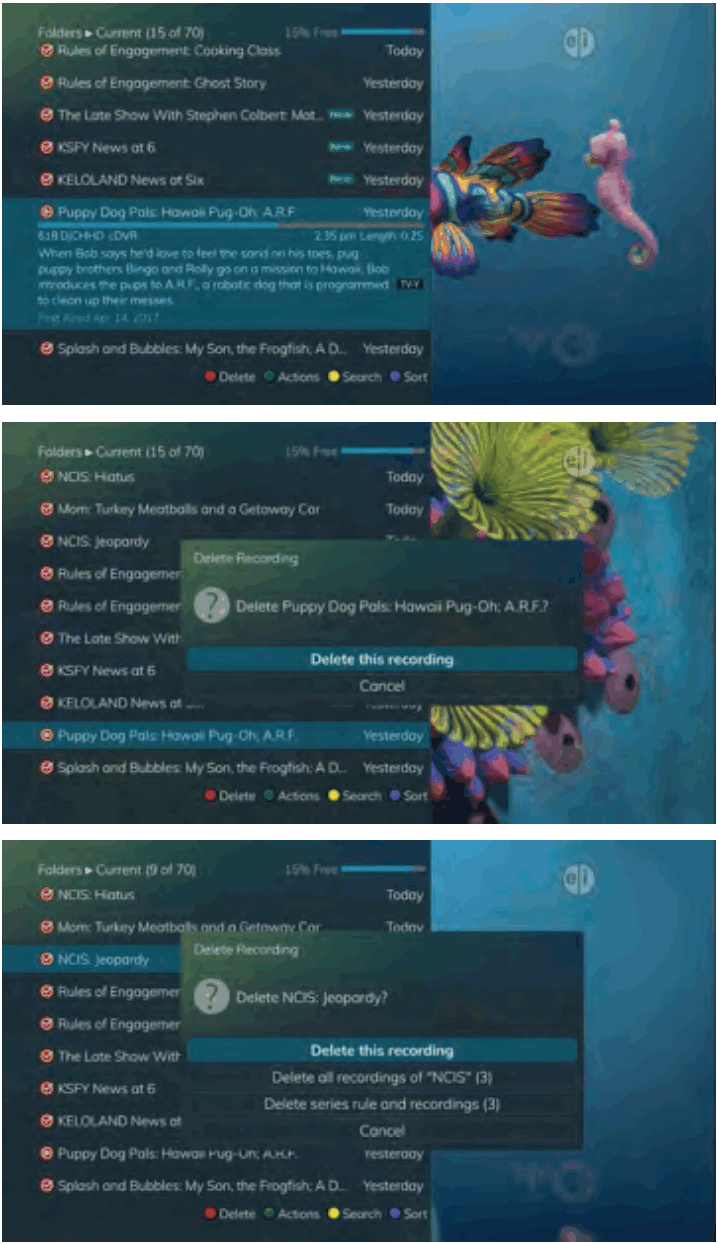
- د ثبت شوي برنامو لیست ته د لاسرسي لپاره ، په ریموټ کنټرول کې د لیست تڼۍ فشار ورکړئ.
- د فولډرونو له لیست څخه، هغه فولډر غوره کړئ چې هغه ریکارډونه لري چې تاسو یې حذف کول غواړئ، او د پورته / ښکته تیر تڼۍ وکاروئ ترڅو ټول فولډر یا انفرادي قسط روښانه کړئ چې تاسو یې حذف کول غواړئ.
- د ثبت کولو یا د ثبت کولو ګروپ حذف کولو لپاره سره تڼۍ فشار کړئ. یا، د عمل مینو ته د لاسرسي لپاره شنه تڼۍ فشار کړئ، او بیا ړنګول غوره کړئ. تاسو د پروسې لغوه کولو اختیار لرئ.
- که تاسو یو ریکارډ حذف کوئ چې د لړۍ قاعدې برخه وه ، تاسو به نور اختیارونه ولرئ - دا ریکارډ حذف کړئ ، د لړۍ قاعده او دا ریکارډ حذف کړئ ، یا لغوه کړئ.
د حالت بار
د وضعیت بار هغه وخت څرګندیږي کله چې تاسو یو ژوندی یا ثبت شوی برنامه پریږدئ ، شاته پریږدئ ، ودروئ ، بیرته راوباسئ یا ګړندي فارورډ کړئ. دا تاسو ته معلومات درکوي لکه هغه چینل چې تاسو یې یاست viewing، د هغه پروګرام سرلیک چې تاسو یې ګورئ، او د ژوندی بریر اوږدوالی.
وقفه
لکه څنګه چې تاسو ژوندی تلویزیون یا ثبت شوي پروګرامونه ګورئ، د وقفې تڼۍ کېکاږئ او په سکرین کې برنامه کول سمدلاسه کنګل کیږي.
د پلی تڼۍ کېکاږئ ترڅو د برنامه نورمال لوبه له هغه ځای څخه پیل کړئ چیرې چې دا ودرول شوی و.
بیرته راګرځول
د یو څه بیا لیدلو لپاره د ریونډ تڼۍ فشار ورکړئ. د بیرته راګرځیدو سرعت زیاتولو لپاره دا څلور ځله بیا فشار ورکړئ. x4، x15، x60، او x300 به د حالت بار ته نږدې ښکاره شي. x4 ترټولو ورو ترتیب دی او x300 ترټولو ګړندی دی. د راوینډ سرعت ورو کولو لپاره، د چټک فارورډ تڼۍ فشار ورکړئ. په هغه ځای کې چې د ریوائنډ حالت ورو دی څومره چې ځي ، تاسو به نورمال حالت ته راستون شئ او بیا د فاسټ فارورډ حالت ته. په مستقیم ډول د عادي لوبې بیا پیلولو لپاره د Play تڼۍ فشار ورکړئ.

ګړندی مخکی
په ثبت شوي برنامه کې د پرمختګ لپاره د ګړندي فارورډ تڼۍ فشار ورکړئ. د ګړندی مخکی سرعت لوړولو لپاره دا څلور ځله بیا فشار ورکړئ. x4، x15، x60، او x300 به د حالت بار ته نږدې ښکاره شي. x4 ترټولو ورو ترتیب دی او x300 ترټولو ګړندی دی. د فاسټ فارورډ سرعت ورو کولو لپاره، د بیرته راګرځولو تڼۍ فشار کړئ. په هغه ځای کې چې ګړندی فارورډ ورو کیږي څومره چې ځي ، تاسو به نورمال حالت ته راستون شئ او بیا د ریونډ حالت ته. په مستقیم ډول د عادي لوبې بیا پیلولو لپاره پلی فشار ورکړئ.
د هغو پروګرامونو لپاره چې تاسو یې په ژوندۍ بڼه ګورئ، د چټک فارورډ حالت به فعال شي که تاسو پروګرام ودروي یا بیا ودروي.

شاته لاړ شه
د Skip Back سره، تاسو کولی شئ د لوبې وروستۍ لوبې وګورئ یا د خپل فلم وروستۍ صحنه بیا پیل کړئ. یوازې په خپل ریموټ کنټرول کې د Skip Back تڼۍ کېکاږئ ترڅو وروستي 10 ثانیې بیا پیل کړئ. د بیا پیل کولو تڼۍ په مکرر ډول فشار ورکړئ ترڅو په 10 ثانیو کې بیرته پریښودو ته دوام ورکړئ.
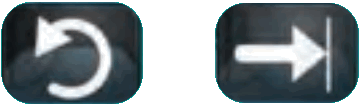
ورو حرکت
د سلو موشن فنکشن تاسو ته اجازه درکوي په ثبت شوي برنامه کې یوې نقطې ته یا د هغه برنامې ثبت شوي (بفر) دننه چې تاسو اوس مهال ګورئ او په ورو حرکت کې د برنامې یوه برخه وګورئ. په برنامه کې په هغه نقطه کې د وقفې تڼۍ غوره کړئ چې تاسو غواړئ په ورو حرکت کې وګورئ. په سست حرکت کې د لوبې کولو لپاره د چټک فارورډ تڼۍ غوره کړئ.
په x1/4 سرعت کې د لوبې کولو لپاره یو ځل فشار ورکړئ او د x1/2 سرعت سره لوبې کولو لپاره دوه ځله فشار ورکړئ.

بیرته ژوندی تلویزیون ته راستون شئ
هرکله چې تاسو یو ژوندی برنامه ودروئ یا بیرته راوباسئ ، خپرونه په ریښتیني وخت کې خپریدو ته دوام ورکوي او په بفر کې خوندي کیږي.
ژوندی برنامو ته د بیرته راستنیدو لپاره ، د ژوندی بټن فشار ورکړئ.


د یادنښو کارول
ستاسو DVR په ثبت شوي برنامه کې د ځانګړي ځایونو نښه کولو وړتیا لري ، چې د بک مارک په نوم یادیږي. دا ستاسو لپاره یوه اسانه لار ده چې خپل ځای په یوه برنامه کې په نښه کړئ چې تاسو ممکن په بشپړ ډول د لیدو توان ونلرئ ، په سپورت کې عالي لوبه بک مارک کړئ ، یا د سوداګرۍ پای.
- د بک مارکونو سره کار کولو لپاره، د وضعیت بار ښودلو لپاره په ریموټ کنټرول کې د Play تڼۍ فشار ورکړئ.
- لکه څنګه چې تاسو یو برنامه ثبت کوئ یا ثبت شوی برنامه ګورئ ، د بک مارک اضافه کولو لپاره په ریموټ کنټرول کې نیلي تڼۍ فشار ورکړئ ، تاسو به د حالت بار کې سپینه کرښه وګورئ.
- کله چې تاسو برنامه ته بیرته راشئ ، تاسو کولی شئ په ریموټ کنټرول کې د پورته / ښکته تیر بټن فشار کړئ ترڅو خپل بک مارک شوي ځای ته لاړ شئ. که چیرې ډیری بک مارکونه شتون ولري ، نو د پورته / ښکته تیر بټونو فشار ته دوام ورکړئ تر هغه چې تاسو په برنامه کې خپل مطلوب ځای ته نه یاست.
- تاسو کولی شئ بک مارک ته لاړشئ او په دریو ثانیو کې د نیلي تڼۍ فشارولو سره بک مارک لرې کړئ.
بک مارکونه به د تلویزیوني فلم په قضیه کې ګټور وي چې تاسو یې ساتئ او ډیر ځله وګورئ. تاسو کولی شئ د اعلاناتو پای نښه کړئ نو تاسو کولی شئ د فلم هغه برخې پریږدئ.
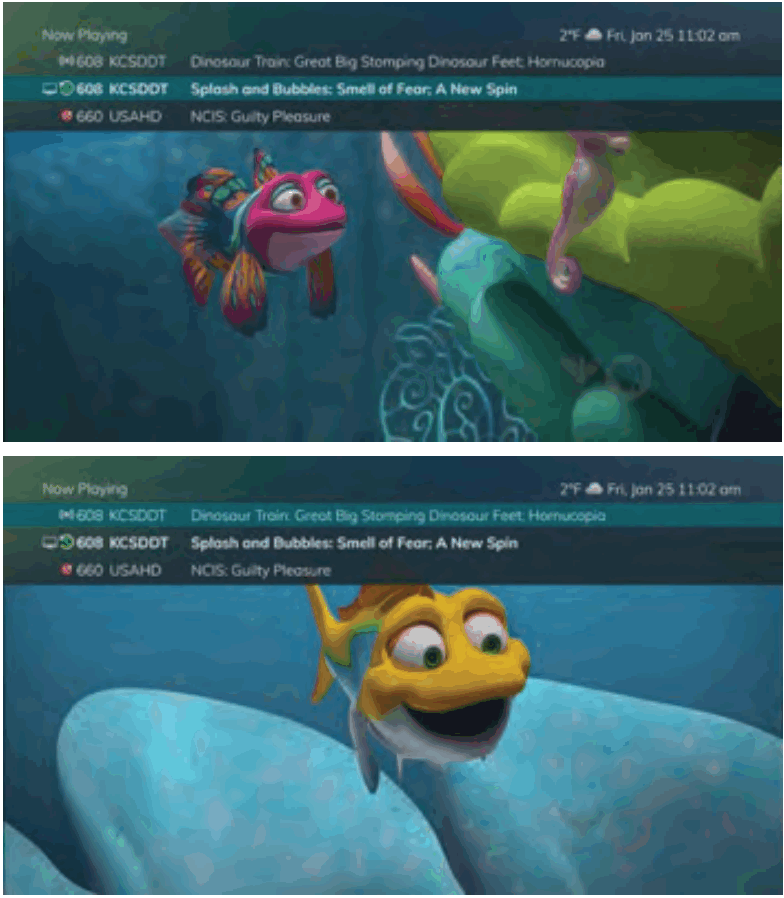
د ډیری جریانونو سره کار کول
ستاسو DVR د دې وړتیا لري چې دوه برنامې ثبت کړي پداسې حال کې چې تاسو دریم برنامه ګورئ. تاسو کولی شئ په اسانۍ سره ووایاست چې ستاسو DVR د OK تڼۍ په فشارولو سره څه کوي. کله چې تاسو سور څراغ وګورئ کوم چې دا په ګوته کوي چې په DVR کې یو څه ثبت کیږي ، تاسو کولی شئ ژر تر ژره وښایئ چې کوم برنامه ثبت کیږي.
- په ریموټ کنټرول کې د OK تڼۍ فشار ورکړئ ترڅو وګورئ چې اوس څه چلیږي. په دې کې پخوانيample، ټلویزیون چینل 608 ته ټیون شوی لکه څنګه چې د تلویزیون سمبول لخوا ښودل شوی، او دا د بیا پیل شوی برنامه ده لکه څنګه چې د ریسټارټ سمبول لخوا اشاره شوې. دا هم ښیي چې په 608 چینل کې ژوندی پروګرامونه څه دي. چینل 660 ثبتوي لکه څنګه چې د سور حلقې سمبول لخوا اشاره شوې.
- تاسو ممکن بدل کړئ view هر یو لست شوي پروګرامونه په ریموټ کنټرول کې د پورته / ښکته تیر کیلي په کارولو او د OK تڼۍ فشارولو سره.
- کله چې تاسو ته بدلون ورکړئ view هغه برنامه چې ثبت کوي ، سیسټم به په وروستي وخت کې پیل شي viewهغه پروګرام ایډ کړئ.
تاسو کولی شئ د ریوائنډ تڼۍ په کارولو یا د ښکته تیر سره کود کولو سره د برنامې پیل ته بیرته لاړشئ.
تاسو د ثبت کولو دننه حرکت کولو لپاره شاته ، شاته پریږدئ ، پریږدئ او ګړندي فارورډ ته لاسرسی لرئ.
د ثبت کولو کنفکټونه
DVR کولی شي په یو وخت کې محدود شمیر پروګرامونه ثبت کړي. که تاسو هڅه وکړئ چې د سیسټم څخه ډیر پروګرامونه ثبت کړئ چې په یو وخت کې د ثبت کولو توان لري، DVR به تاسو ته د ثبت کولو ارتباط خبرداری درکړي.
- تاسو کولی شئ یا د کنیکشن حل کولو یا د برنامه ثبتولو اختیار لغوه کولو لپاره غوره کړئ.
- کله چې تاسو د "کنیک حل حل کړئ" غوره کړئ، یو لارښود سکرین به ښکاره شي چې نور پروګرامونه چې اوس مهال ثبت شوي وي وښيي.
- هغه برنامه روښانه کړئ چې تاسو یې غواړئ ثبت کول ودروئ او د DVR کنټرولونو کې د Stop تڼۍ فشار ورکړئ. د سټاپ ثبت کولو اختیارونو څخه غوره کړئ - ثبتولو ته دوام ورکړئ ، ثبت کول ودروئ او وساتئ ، ریکارډ بند کړئ ، وساتئ او خوندي کړئ ، یا د ثبت مخه ونیسئ او حذف کړئ.
تاسو اوس کولی شئ هغه بدیل برنامه غوره کړئ چې تاسو یې غواړئ له لارښود څخه ثبت کړئ او د ریکارډ یا OK تڼۍ فشار ورکړئ.
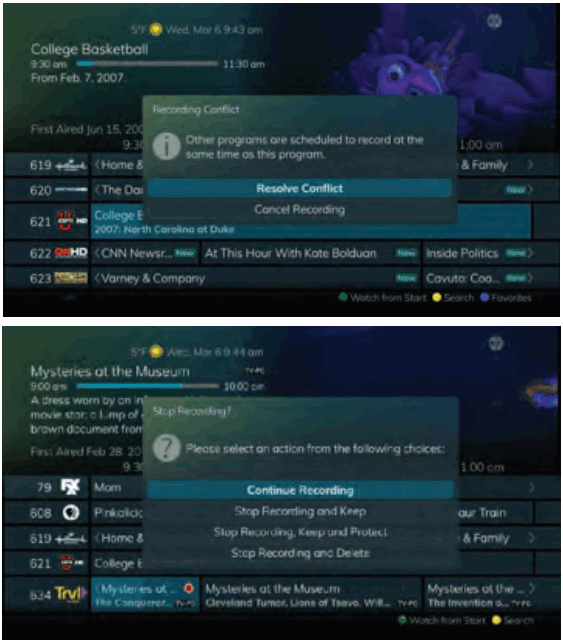
د تړل شوي چینل لیدلو هڅه
که تاسو چینلونه بند کړي وي view، تاسو به اړتیا ولرئ یو PIN داخل کړئ ترڅو په دې چینل کې برنامو ته لاسرسی ومومئ. د چینلونو د بندولو په اړه د لارښوونو لپاره د ترتیباتو مینو برخه (په 31 مخ کې) وګورئ.
- په دې کې پخوانيampلی، چینل بند دی؛ تاسو ته د PIN داخلولو لپاره هڅول کیږي. تر هغه چې تاسو دا د ترتیباتو مینو له لارې بدل کړئ، ډیفالټ PIN 0000 دی.
- د Enter PIN سکرین به تر هغه پورې پاتې شي تر څو چې سم PIN داخل نه شي یا تر هغه چې تاسو د وتلو فشار ورکړئ.
- د وتلو فشار به یو سکرین راوباسي چې ښیي چې غلط PIN داخل شوی. د بل پروګرام لیدو لپاره د لټون کولو لپاره د لارښود تڼۍ فشار ورکړئ. دا ورته پایله پیښیږي کله چې د لارښود څخه بند شوی چینل غوره کړئ.
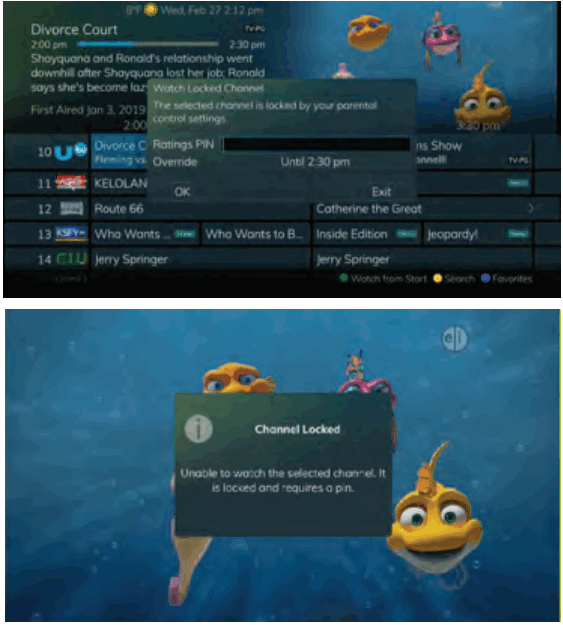
د پروګرام څخه بهر د لیدلو هڅه د والدینو درجه بندي ترتیبات
که تاسو د مخنیوي لپاره د والدینو درجه بندي ټاکلې ده viewing د یوې درجې څخه بهر ښیي چې تاسو او د منلو وړ وي، تاسو اړتیا لرئ چې د خپل ځانګړي درجې څخه بهر پروګرام کولو ته د لاسرسي لپاره یو PIN داخل کړئ.
د والدینو کنټرولونو د تنظیم کولو لارښوونو لپاره د ترتیباتو مینو برخه (په 31 مخ کې) وګورئ.
- کله چې برنامه له هاخوا درجه بندي کیږي viewد محدودیتونو ټاکلو سره، تاسو ته د PIN داخلولو لپاره هڅول کیږي.
- د Enter PIN سکرین به تر هغه پورې پاتې شي تر څو چې یو باوري PIN داخل شوی نه وي یا تر هغه چې تاسو د وتلو فشار ورکړئ.
- د وتلو فشار به یو سکرین راوباسي چې ښیي چې غلط PIN داخل شوی. د بل پروګرام لیدو لپاره د لټون کولو لپاره د لارښود تڼۍ فشار ورکړئ. دا ورته پایله به پیښ شي کله چې په ریموټ کنټرول کې د چینل شمیره کې کیښودل شي.
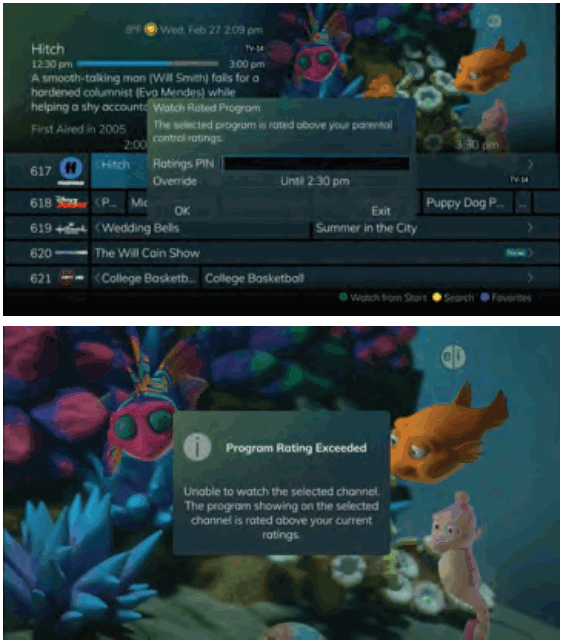
د لیست تڼۍ کارول
تاسو څو ځله په ریموټ کنټرول کې د لیست تڼۍ په فشارولو سره خپل ریکارډونو ته لاسرسی ومومئ، د راتلونکو ریکارډونو لیست، او د لړۍ قواعد.
اوسني ریکارډونه
د ثبت کولو فولډرو لیست ته د لاسرسي لپاره یو ځل د لیست تڼۍ فشار ورکړئ. د ټولو ریکارډونو فولډر لومړی څرګندیږي او ټول هغه ریکارډونه پکې شامل دي چې تاسو یې په خپل DVR کې زیرمه کړي دي.
که ستاسو په ترتیباتو کې ګروپ کول فعال شوي وي، هر پروګرام به د دې پروګرام ټول ریکارډونه په شمول یو فولډر هم ولري.
د فولډرو دننه او بهر حرکت کولو لپاره، د کیڼ / ښیې تیر بټن وکاروئ. د سکرین په پورتنۍ برخه کې، تاسو د فولډرونو شمیر او د هغه ځای مقدار وګورئ چې تاسو په DVR کې وړیا لرئ.
کله چې تاسو د پروګرام فولډر کې یاست،
- په ریموټ کنټرول کې د سره تڼۍ په فشارولو سره ریکارډ حذف کړئ.
- View په ریموټ کنټرول کې د شنه تڼۍ په فشارولو سره شته کړنې. په عملونو کې د لوبې ثبت کول شامل دي
توکي ایډیټ کړئ، معلومات، بیرته لاړ شئ، فولډر ته لاړ شئ، خوندي کړئ، لیست ترتیب کړئ، عملونه بند کړئ، او ریکارډ حذف کړئ. - لټون programs within the Recording folders by pressing the Yellow button on the remote.
- په ریموټ کنټرول کې د نیلي تڼۍ په فشارولو سره اوسني ریکارډونه ترتیب کړئ. د ډیفالټ په واسطه، اوسني ریکارډونه د نیټې او وخت له مخې ښودل کیږي. که تاسو نیلي تڼۍ فشار کړئ، پروګرامونه به د نوم له مخې ترتیب شي.
- د Skip Forward تڼۍ کېکاږئ view د ګروپ پر ځای د سرلیک له مخې ثبت کول.
د اوسني ثبتولو کړنې
ته view شته کړنې، په ریموټ کنټرول کې شنه تڼۍ فشار کړئ. د عملونو لیست د سکرین ښي خوا ته ښیې. ستاسو لپاره دا اسانه کولو لپاره ، په سکرین کې د کړنو لیست اړونده تڼۍ ښیې چې تاسو کولی شئ په ریموټ کنټرول فشار ورکړئ. دا هم امکان لري چې خپل انتخاب روښانه کړئ او بیا په ریموټ کنټرول کې OK فشار ورکړئ.
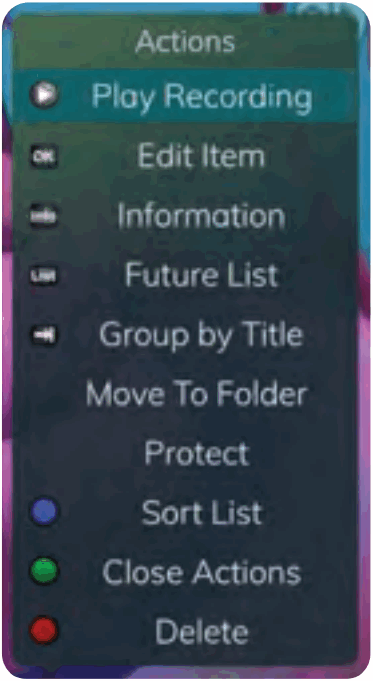
- د اوسني غوره شوي ریکارډ پیل کولو لپاره د Play ریکارډ غوره کړئ.
- د ثبت کولو په جریان کې د پای ثبت کولو وخت اوږدولو لپاره ، د ترمیم توکي غوره کړئ.
- د ثبت کولو په اړه د معلوماتو ښودلو یا پټولو لپاره، د INFO تڼۍ فشار ورکړئ. دا پراخوي یا پټوي view د معلوماتو په ساده ډول د ثبت کولو او بندولو روښانه کول
د لنډې شیبې لپاره به معلومات هم ښکاره کړي. - پخوانۍ سکرین ته د بیرته ستنیدو لپاره چې ټول ثبت شوي فولډرې ښیې ، لیست فشار ورکړئ.
- یو ځانګړي فولډر ته د ثبت کولو حرکت کولو لپاره ، د فولډر ته حرکت غوره کولو لپاره تیر کړئ.
- د دې لپاره چې ریکارډونه د دوی سرلیکونو سره ګروپ کړي، د وتلو تڼۍ غوره کړئ.
- د ثبت کولو خوندي کولو لپاره ترڅو دا په اوتومات ډول حذف نشي ، د محافظت اختیار روښانه کولو لپاره د تیر بټن وکاروئ او بیا د OK تڼۍ فشار کړئ. کله چې تاسو یې کوئ، د شیلډ سمبول به د پروګرام نوم سره نږدې ښکاره شي، تاسو ته درکوي چې دا پروګرام خوندي دی. که تاسو غواړئ د ثبت کولو څخه محافظت لرې کړئ ، په ساده ډول بیا محافظت غوره کړئ.
- د اوسني ریکارډونو لیست ترتیبولو لپاره، په ریموټ کنټرول کې نیلي تڼۍ فشار کړئ. د سکرین په ښکته کې، تاسو به د نوم له مخې ترتیب شوي ترتیب بدل وګورئ. بیا نیلي تڼۍ فشار ورکړئ ترڅو ترتیب بیرته نیټې او وخت ته بدل کړئ.
- د عملونو د بندولو لپاره، یا هم شنه تڼۍ فشار کړئ یا په ریموټ کنټرول کې د EXIT تڼۍ کېکاږئ.
- د ریکارډ حذف کولو لپاره، په ریموټ کنټرول کې سره تڼۍ فشار کړئ. د حذف کولو لپاره هو یا نه غوره کړئ او بیا د OK تڼۍ فشار ورکړئ.
راتلونکي ریکارډونه
د لیست تڼۍ په دوهم ځل فشار ورکړئ view ستاسو د راتلونکي ریکارډونو لیست. دا د برنامه کولو پیښې دي چې د پیښیدو په تمه دي. د سکرین په پورتنۍ برخه کې ، تاسو د ریکارډونو شمیر او د هغه ځای مقدار وګورئ چې تاسو یې په DVR کې وړیا لرئ.
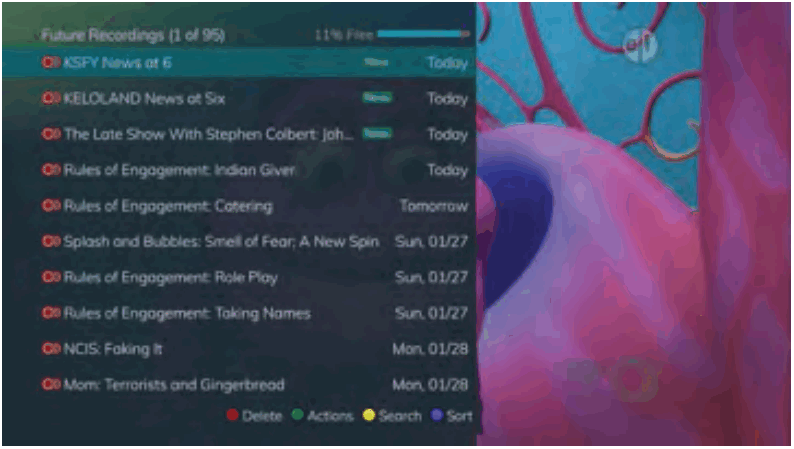
کله چې تاسو د پروګرام فولډر کې یاست،
- په ریموټ کنټرول کې د سره تڼۍ په فشارولو سره راتلونکی ریکارډ حذف کړئ.
- View په ریموټ کنټرول کې د شنه تڼۍ په فشارولو سره شته کړنې. په عملونو کې د توکي ترمیم شامل دي
معلومات، بیرته لاړ شئ، فولډر ته لاړ شئ، لیست ترتیب کړئ، عملونه بند کړئ، او ریکارډ حذف کړئ. - لټون programs within the Recording folders by pressing the Yellow button on the remote.
- په ریموټ کنټرول کې د نیلي تڼۍ په فشارولو سره اوسني ریکارډونه ترتیب کړئ. د ډیفالټ په واسطه، اوسني ریکارډونه د نیټې او وخت له مخې ښودل کیږي. که تاسو نیلي تڼۍ فشار کړئ، پروګرامونه به د نوم له مخې ترتیب شي.
- د Skip Forward تڼۍ کېکاږئ view د ګروپ پر ځای د سرلیک له مخې ثبت کول.
د راتلونکي ریکارډ کولو کړنې
ته view شته کړنې، په ریموټ کنټرول کې شنه تڼۍ فشار کړئ. د عملونو لیست د سکرین په ښي اړخ کې څرګندیږي. ستاسو لپاره دا اسانه کولو لپاره ، په سکرین کې د کړنو لیست اړونده تڼۍ ښیې چې تاسو کولی شئ په ریموټ کنټرول فشار ورکړئ. تاسو کولی شئ خپل انتخاب هم روښانه کړئ او بیا په ریموټ کنټرول کې د OK تڼۍ فشار ورکړئ.
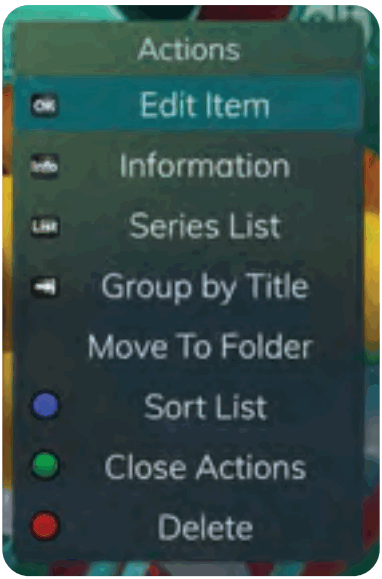
- د توکي ترمیم کولو لپاره ، په ریموټ کنټرول کې د OK تڼۍ فشار ورکړئ. تاسو کولی شئ هغه وخت بدل کړئ چې تاسو ثبت کول پیل کړئ او ریکارډ بند کړئ. دا تاسو ته اجازه درکوي چې د پروګرام په شاوخوا کې د وخت پیډینګ لپاره اجازه ورکولو لپاره ثبت کول پیل او / یا پای ته ورسوي.
- د ثبت کولو په اړه د معلوماتو ښودلو یا پټولو لپاره، د INFO تڼۍ فشار ورکړئ. دا پراخوي یا پټوي view د معلوماتو په ساده ډول د ثبت کولو روښانه کول او د یوې لنډې شیبې لپاره وقف کول به هم معلومات ښکاره کړي.
- د راتلونکي ریکارډ فولډر لیست ته د بیرته تګ لپاره، د لیست تڼۍ فشار ورکړئ.
- د دې لپاره چې ریکارډونه د دوی سرلیکونو سره ګروپ کړي، د وتلو تڼۍ غوره کړئ.
- یو ځانګړي فولډر ته د ثبت کولو حرکت کولو لپاره ، د فولډر ته حرکت غوره کولو لپاره تیر کړئ.
- د راتلونکو ریکارډونو لیست ترتیبولو لپاره، په ریموټ کنټرول کې نیلي تڼۍ فشار کړئ. د سکرین په ښکته کې تاسو به د نوم په واسطه ترتیب شوي ترتیب بدل وګورئ. بیا نیلي تڼۍ فشار ورکړئ ترڅو ترتیب بیرته نیټې او وخت ته بدل کړئ.
- د عملونو بندولو لپاره، یا شنه تڼۍ فشار کړئ یا په ریموټ کنټرول کې د EXIT تڼۍ فشار ورکړئ.
- د ثبت کولو حذف کولو لپاره ، په ریموټ کنټرول کې سره تڼۍ فشار کړئ. د حذف کولو لپاره هو یا نه غوره کړئ، او بیا د OK تڼۍ فشار ورکړئ.
د لړۍ ریکارډ کولو قواعد
د لیست تڼۍ په دریم ځل فشار ورکړئ view ستاسو د لړۍ ریکارډ کولو قواعد. دا هغه پروګرامونه دي چې تاسو یې په منظم ډول ثبت کړي دي. تاسو کولی شئ د دې سکرین څخه ستاسو د لړۍ ریکارډ کولو قواعدو کې سمونونه وکړئ. د سکرین په پورتنۍ برخه کې تاسو د لړۍ قواعدو شمیر او د هغه ځای مقدار وګورئ چې تاسو په DVR کې وړیا لرئ.
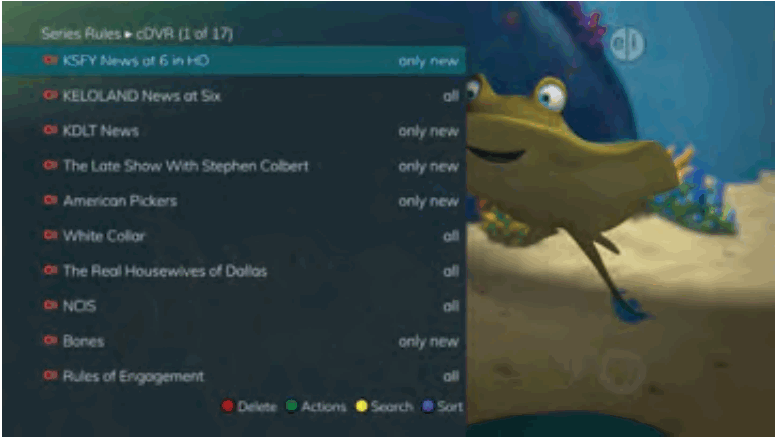
- په ریموټ کنټرول کې د سره تڼۍ په فشارولو سره یو قاعده حذف کړئ.
- View په ریموټ کنټرول کې د شنه تڼۍ په فشارولو سره شته کړنې. په عملونو کې د توکو ترمیم کول، معلومات، د لومړیتوب زیاتول، د لومړیتوب کمول، د لیست ترتیب کول، د عملونو بندول او د حذف کولو مقررات شامل دي.
- لټون programs in the recordings folders by pressing the Yellow button on the remote.
- په ریموټ کنټرول کې د نیلي تڼۍ په فشارولو سره د لړۍ قواعد ترتیب کړئ. د ډیفالټ په واسطه، د لړۍ قواعد د لومړیتوب لخوا ښودل کیږي. که تاسو نیلي تڼۍ فشار کړئ، پروګرامونه به د نوم له مخې ترتیب شي.
د لړۍ قواعدو کړنې
ته view شته کړنې، په ریموټ کنټرول کې شنه تڼۍ فشار کړئ. د عملونو لیست د سکرین په ښي اړخ کې څرګندیږي. ستاسو لپاره دا اسانه کولو لپاره ، په سکرین کې د کړنو لیست اړونده تڼۍ ښیې چې تاسو کولی شئ په ریموټ کنټرول فشار ورکړئ. تاسو کولی شئ خپل انتخاب هم روښانه کړئ او بیا په ریموټ کنټرول کې د OK تڼۍ فشار ورکړئ.

- د توکي د سمولو لپاره، د OK تڼۍ فشار ورکړئ او د دې اختیارونو څخه د ترمیم لپاره غوره کړئ:
• غوره کړئ چې څومره قسطونه په ډیری وخت کې وساتئ.
اختیارونه 1 - 10 یا ټولې پیښې دي. د خپل انتخاب کولو لپاره د تیر تڼۍ وکاروئ.
• د نندارې ډول غوره کړئ چې تاسو یې غواړئ ثبت کړئ. تاسو کولی شئ د برنامې ټولې برخې ثبت کړئ یا یوازې نوي قسطونه وټاکئ.
• غوره کړئ چې کله ثبت کول پیل کړئ. تاسو کولی شئ په وخت سره پیل کړئ کله چې برنامه پیل شي ، یا تاسو کولی شئ د تیر بټن وکاروئ ترڅو 1, 2, 3, 4, 5,10, یا 15 دقیقې دمخه غوره کړئ.
• وټاکئ چې کله ثبت کول بند کړئ. تاسو کولی شئ په وخت سره ودروئ کله چې برنامه پای ته رسیدو لپاره ټاکل شوې وي ، یا تاسو کولی شئ د تیر بټن وکاروئ ترڅو 1, 2, 3, 4, 5,10, 15, 30, 45, یا 60 دقیقې ناوخته انتخاب کړئ.
• په نهایت کې ، هغه فولډر غوره کړئ چیرې چې تاسو غواړئ ریکارډ خوندي کړئ او ایا تاسو غواړئ خپل تلویزیون چینل ته په اوتومات ډول ټون کړئ. د تازه لړۍ ثبتولو روښانه کولو لپاره تیر کړئ او په ریموټ کنټرول کې د OK تڼۍ فشار ورکړئ ترڅو خپل بدلونونه خوندي کړئ. د خپلو بدلونونو د لغوه کولو لپاره، Exit روښانه کړئ او په ریموټ کنټرول کې د OK تڼۍ کېکاږئ. - د ثبت کولو په اړه د معلوماتو ښودلو یا پټولو لپاره، د INFO تڼۍ فشار ورکړئ. دا پراخوي یا پټوي view د معلوماتو په ساده ډول د ثبت کولو روښانه کول او د یوې لنډې شیبې لپاره وقف کول به هم معلومات ښکاره کړي.
- د برنامو لومړیتوب په لیست کې د دوی ترتیب لخوا نمایش کیږي.
په لیست کې لوړ برنامه ترټولو لوړ لومړیتوب دی ، او لاندې یو ترټولو ټیټ لومړیتوب دی. که تاسو په یوځل کې د ثبت کولو لپاره ډیری برنامې لرئ او سیسټم نشي کولی د ټولو ثبتولو لپاره سرچینې چمتو کړي ، DVR به د لوړ لومړیتوب پراساس ثبت کړي. د لومړیتوب بدلولو لپاره، په ساده ډول د لومړیتوب زیاتولو یا کمولو لپاره عمل روښانه کړئ او بیا د لومړیتوب د تنظیم کولو لپاره د OK تڼۍ کیکاږئ. - د لړۍ قواعدو لیست ترتیبولو لپاره، په ریموټ کنټرول کې نیلي تڼۍ فشار کړئ. د ډیفالټ لړۍ قواعد د دوی د لومړیتوب له مخې ترتیب شوي.
تاسو کولی شئ دوی د نوم له مخې ترتیب کړئ. بیا بیا نیلي تڼۍ فشار کړئ ترڅو ترتیب بیرته لومړیتوب ته بدل کړئ. - د عملونو بندولو لپاره، یا شنه تڼۍ فشار کړئ یا په ریموټ کنټرول کې د EXIT تڼۍ فشار ورکړئ.
- د قاعدې حذف کولو لپاره، په ریموټ کنټرول کې سره تڼۍ فشار کړئ.
د حذف کولو لپاره هو یا نه غوره کړئ او بیا د OK تڼۍ فشار ورکړئ.
په دې وروستیو کې حذف شوی لیست
که تاسو د کلاوډ DVR خدمت لرئ، د لیست تڼۍ په څلورم ځل فشار ورکړئ view ستاسو د وروستي حذف شوي ریکارډونو لیست.
په ډیفالټ کې ، ترټولو وروستي ثبت کول د لیست په سر کې ښیې. د سکرین په پورتنۍ برخه کې ، تاسو د ریکارډونو شمیر او د هغه ځای مقدار وګورئ چې تاسو یې په DVR کې وړیا لرئ. لکه څنګه چې تاسو د لیست له لارې تیر کړئ او په یو پروګرام کې وقفه وکړئ، تاسو د پروګرام لنډ تفصیل وګورئ، هغه چینل چې دا خپور شوی، د ثبت نیټه، وخت، موده، او درجه بندي.
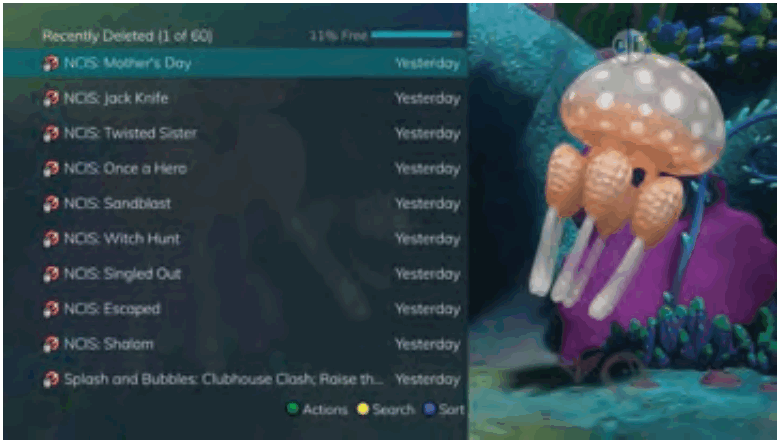
کله چې تاسو د پروګرام فولډر کې یاست،
- View په ریموټ کنټرول کې د شنه تڼۍ په فشارولو سره شته کړنې. په عملونو کې شامل دي توکي ایډیټ کړئ، معلومات، بیرته لاړ شئ، فولډر ته لاړ شئ، لیست ترتیب کړئ، عملونه بند کړئ، او ریکارډ حذف کړئ.
- لټون programs within the Recording folders by pressing the Yellow button on the remote.
- په ریموټ کنټرول کې د نیلي تڼۍ په فشارولو سره اوسني ریکارډونه ترتیب کړئ. په ډیفالټ ، اوسني ریکارډونه د نیټې او وخت لخوا ښودل کیږي. که تاسو نیلي تڼۍ فشار کړئ، پروګرامونه به د نوم له مخې ترتیب شي.
په دې وروستیو کې حذف شوي کړنې
ته view شته کړنې، په ریموټ کنټرول کې شنه تڼۍ فشار کړئ. د عملونو لیست د سکرین په ښي اړخ کې څرګندیږي. ستاسو لپاره دا اسانه کولو لپاره، په سکرین کې د کړنو لیست اړونده تڼۍ ښیې چې تاسو کولی شئ په ریموټ کنټرول فشار ورکړئ. تاسو کولی شئ خپل انتخاب هم روښانه کړئ او بیا په ریموټ کنټرول کې د OK تڼۍ فشار ورکړئ.
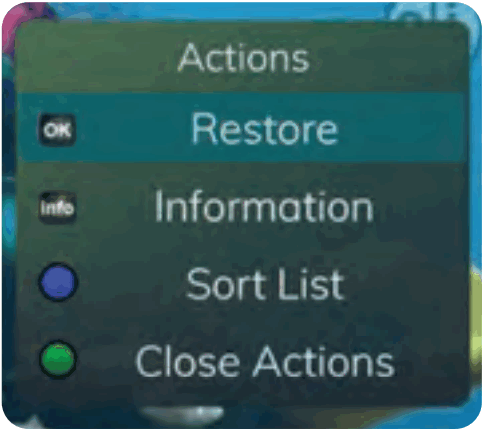
- د توکي د بیرته راګرځولو لپاره، په ریموټ کنټرول کې د OK تڼۍ فشار ورکړئ.
- د ثبت کولو په اړه د معلوماتو ښودلو یا پټولو لپاره، د INFO تڼۍ فشار ورکړئ. دا پراخوي یا پټوي view د معلوماتو په ساده ډول د ثبت کولو روښانه کول او د یوې لنډې شیبې لپاره وقف کول به هم معلومات ښکاره کړي.
- د وروستي حذف شوي ریکارډونو لیست ترتیبولو لپاره ، په ریموټ کنټرول کې نیلي تڼۍ فشار کړئ. د سکرین په ښکته کې به تاسو د نوم له مخې ترتیب شوي ترتیب بدل وګورئ. بیا نیلي تڼۍ فشار ورکړئ ترڅو ترتیب بیرته نیټې او وخت ته بدل کړئ.
- د عملونو بندولو لپاره، یا شنه تڼۍ فشار کړئ یا په ریموټ کنټرول کې د EXIT تڼۍ فشار ورکړئ.
د خوښې لیست جوړ کړئ
که تاسو غواړئ د چینلونو یوازې یو ډول سیټ کې سرف کولو وړ اوسئ ، تاسو کولی شئ د خوښې لیستونه جوړ کړئ. په ډیفالټ ډول، ستاسو سیټ ټاپ بکس چینلونه په څو مخکینۍ ټاکل شوي غوره لیستونو کې ګروپ کړي دي په شمول:
ټول چینلونه، سبسکرائب شوي چینلونه، فلمي چینلونه، سپورت چینلونه، میوزیک چینلونه، تفریحي چینلونه، د ماشومانو چینلونه، خبرونه چینلونه، سوداګریز خبرونه چینلونه، انفوټینټ چینلونه، مذهبي چینلونه، سیمه ایز چینلونه، او HD چینلونه. تاسو کولی شئ د ویټ اضافي د خوښې لیستونه جوړ کړئ.
- اصلي مینو ته د لاسرسي لپاره د MENU ت buttonۍ فشار ورکړئ.
د ترتیباتو روښانه کول. د ایډیټ غوره کولو لپاره د تیر تڼۍ وکاروئ، او بیا د OK تڼۍ فشار ورکړئ. - که تاسو دمخه په ډیفالټ 'نوي لیست' کې نه یاست ، نوي لیست ته د لاسرسي لپاره ښیې تیر کړئ.
- ټول موجود چینلونه به ښکاره شي. د چینلونو لیست له لارې حرکت کولو لپاره په ریموټ کنټرول کې د پورته / ښکته تیر بټن وکاروئ. کله چې تاسو په یو چینل کې یاست چې تاسو غواړئ خپل لیست کې اضافه کړئ، د OK تڼۍ فشار ورکړئ ترڅو دا د دې غوره لیست برخې په توګه نښه کړئ.
- د لیست نوم لپاره، په ریموټ کنټرول کې ژیړ تڼۍ فشار کړئ.
- په سکرین کې د لیکونو له لارې حرکت کولو لپاره د تیر بټن وکاروئ. د خط غوره کولو لپاره په ریموټ کنټرول کې د OK تڼۍ فشار ورکړئ. کله چې تاسو خپل لیست نوم کړئ، د خپل نوم منلو لپاره د سپارلو غوره کولو لپاره ښکته تیر کړئ.
- د خپلې خوښې لیست خوندي کولو لپاره ، په ریموټ کنټرول کې نیلي تڼۍ فشار کړئ او بیا د OK تڼۍ فشار ورکړئ.
- د خوښې لیست ردولو لپاره، په ریموټ کنټرول کې سره تڼۍ فشار کړئ.
- مینو ته د وتلو لپاره په ریموټ کنټرول کې د EXIT تڼۍ فشار ورکړئ
د خوښې لیست کړنې
ته view د هرې خوښې لیست سره تړلې موجودې کړنې، په ریموټ کنټرول کې شنه تڼۍ فشار کړئ. د عملونو لیست د سکرین په ښي اړخ کې څرګندیږي. ستاسو لپاره دا اسانه کولو لپاره، په سکرین کې د کړنو لیست اړونده تڼۍ ښیې چې تاسو کولی شئ په ریموټ کنټرول فشار ورکړئ. تاسو کولی شئ خپل انتخاب هم روښانه کړئ او بیا په ریموټ کنټرول کې د OK تڼۍ فشار ورکړئ.
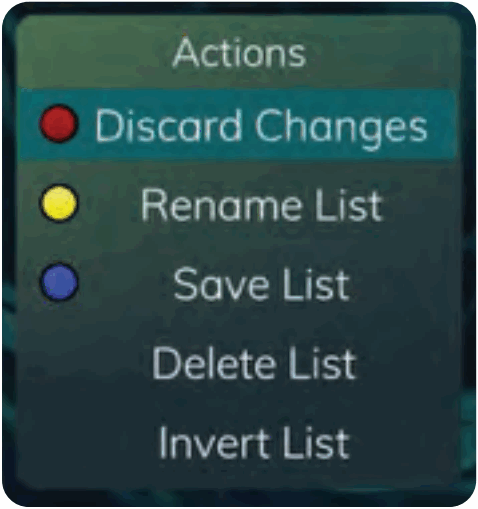
- د بدلونونو ردولو اختیار غوره کول به پرته له کوم بدلون کولو غوره ایډیټ څخه وځي.
- د نوم بدلولو لیست تاسو ته اجازه درکوي د دې لیست نوم بدل کړئ پرته لدې چې هغه چینلونه بدل کړئ چې دمخه د دې لیست لپاره غوره شوي.
- د لیست خوندي کول به د دې خوښې لیست کې کوم بدلونونه خوندي کړي.
- لیست حذف کول به دا لیست ستاسو د خوښې څخه حذف کړي.
- د بدلولو لیست تاسو ته اجازه درکوي په دې غوره لیست کې چینلونه غوره یا غیر انتخاب کړئ. د مثال لپارهampکه تاسو د دې خوښې لیست کې 10 چینلونه غوره کړي وي او په بدل لیست کې OK کلیک وکړئ، دا 10 چینلونه به غیر انتخاب شي او ستاسو ټول ګډون شوي چینلونه به غوره شي. که تاسو بیا په OK کلیک وکړئ هغه 10 پخوانۍ غوره شوي چینلونه به بیرته په لیست کې راشي پداسې حال کې چې پاتې ګډون شوي چینلونه به لیرې شي.
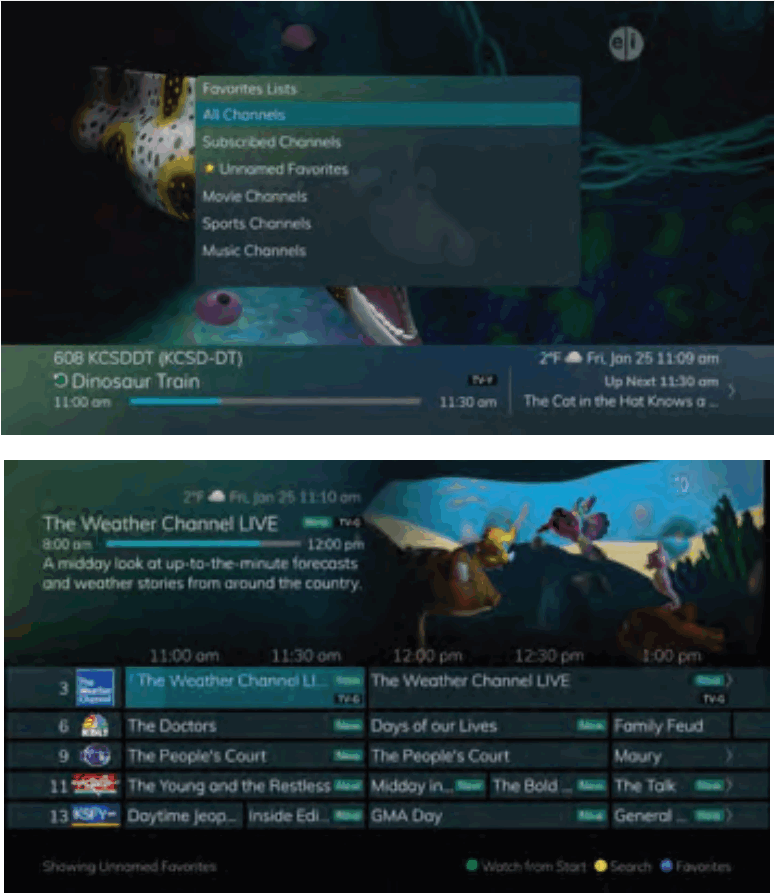
د سرفینګ لپاره د خوښې لیست ته لاسرسی ومومئ
- په ریموټ کنټرول کې د FAV تڼۍ فشار ورکړئ.
- ټول د خوښې لیست به ښکاره شي. هغه لیستونه چې تاسو جوړ کړي د ستوري سره به ښکاره شي.
- د غوره کولو لیست روښانه کولو لپاره ښکته تیر کړئ چې تاسو یې کارول غواړئ او بیا په ریموټ کنټرول کې د OK تڼۍ کیکاږئ.
هغه لیست چې تاسو یې غوره کړی وي د چینل شمیره پورته ښودل کیږي. - د غوره کولو لیست سره، تاسو به یوازې په دې لیست کې چینلونه وپلټئ.
په ریموټ کنټرول کې د ځانګړو بټونو سره نږدې ټولو دندو ته د لاسرسي وړ کیدو سره ، تاسو کولی شئ د اصلي مینو له لارې دې کنټرولونو ته هم لاسرسی ومومئ.
- په ریموټ کنټرول کې د MENU تڼۍ په فشارولو سره اصلي مینو ته لاسرسی ومومئ. د تلویزیون لاندې تاسو د لارښود لپاره اختیارونه لرئ، اوس پلی کول، لټون، او څه ګرم دي.
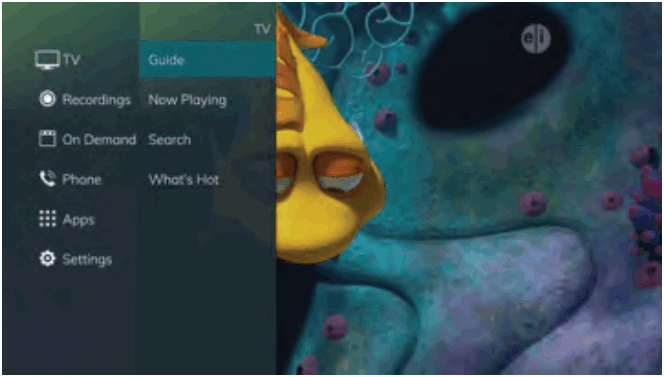
- ښي خوا ته تیر کړئ، لارښود روښانه کړئ، او د OK تڼۍ فشار ورکړئ view د چینل لارښود. دا ورته دی کله چې تاسو په ریموټ کنټرول کې د لارښود تڼۍ فشاروئ.
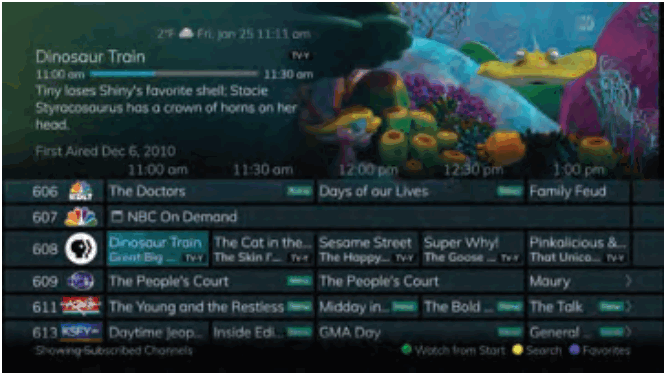
- ښي خوا ته تیر کړئ، اوس پلی کول روښانه کړئ، او د OK تڼۍ فشار ورکړئ view هغه څه چې اوس مهال لوبې کوي او کوم پروګرامونه ثبت کیږي. دا ورته دی کله چې تاسو په ریموټ کنټرول کې د OK تڼۍ فشاروئ.
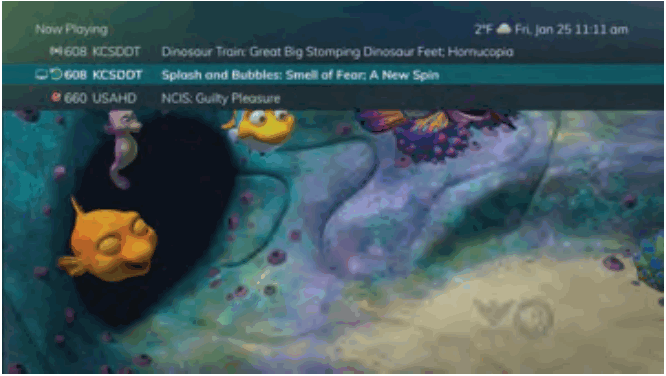
- ښي خوا ته تیر کړئ، لټون روښانه کړئ، او د برنامه لټون کولو لپاره د OK تڼۍ کیکاږئ. دا ورته دی کله چې تاسو په ریموټ کنټرول کې د لټون تڼۍ فشاروئ.
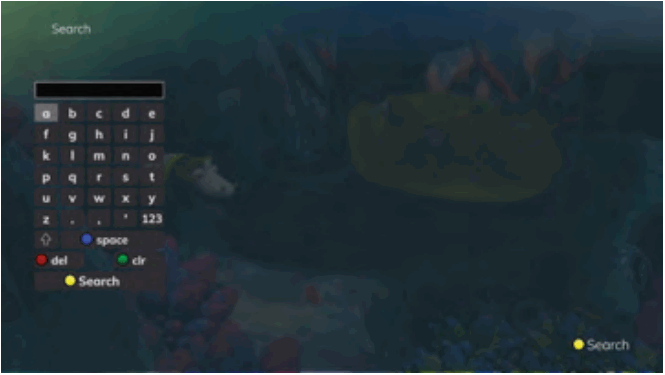
- ښي خوا ته تیر کړئ، څه ګرم دي روښانه کړئ، او د OK تڼۍ فشار ورکړئ view د څه ګرم مینو.
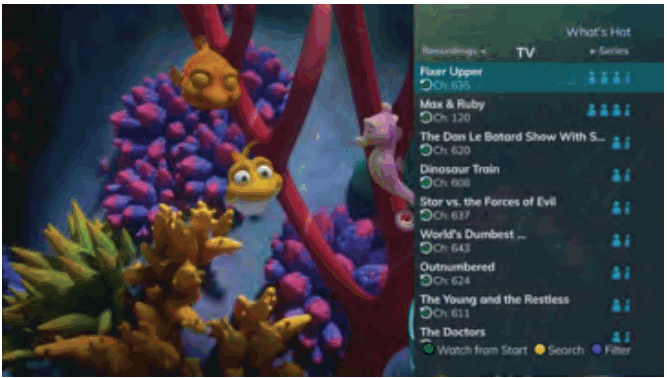
د ریکارډونو مینو
ډیری هرڅه چې تاسو یې په ریموټ کنټرول کې د لیست تڼۍ سره کوئ، تاسو کولی شئ په مین مینو کې ترسره کړئ.
- په ریموټ کنټرول کې د MENU تڼۍ په فشارولو سره اصلي مینو ته لاسرسی ومومئ. د ریکارډونو لاندې تاسو د اوسني، راتلونکي، لړۍ، او په دې وروستیو کې حذف شوي (که د تطبیق وړ وي) لپاره اختیارونه لرئ.
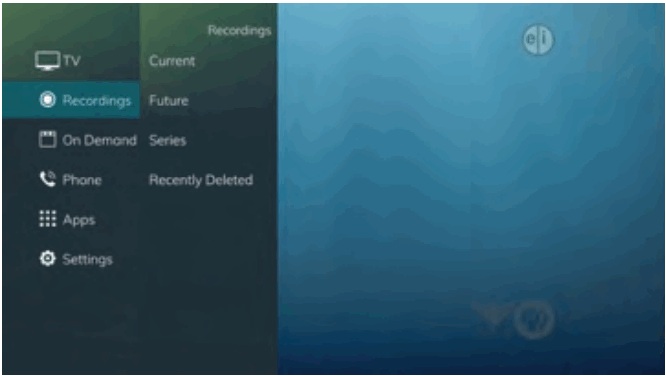
- ښي خوا ته تیر کړئ، اوسنی روښانه کړئ، او د OK تڼۍ فشار ورکړئ view د ثبت شوي برنامو لیست ستاسو په DVR کې خوندي شوی. دا ورته دی که تاسو په ریموټ کنټرول کې د لیست تڼۍ فشار کړئ.
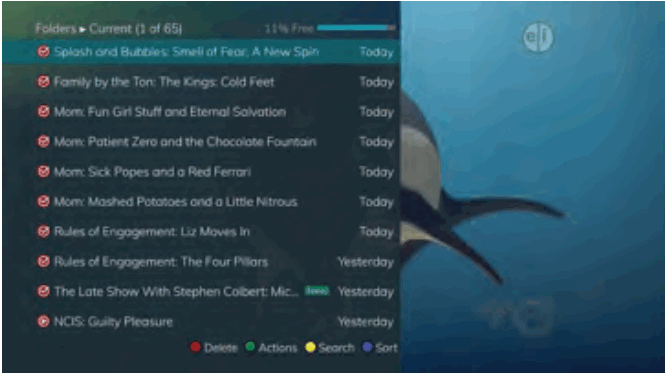
- ښي خوا ته تیر کړئ، راتلونکی روښانه کړئ، او د OK تڼۍ فشار ورکړئ view د پروګرامونو لیست چې تاسو یې د ثبت کولو لپاره ټاکلی دی. دا ورته دی که تاسو په ریموټ کنټرول کې دوه ځله د لیست تڼۍ فشار کړئ.
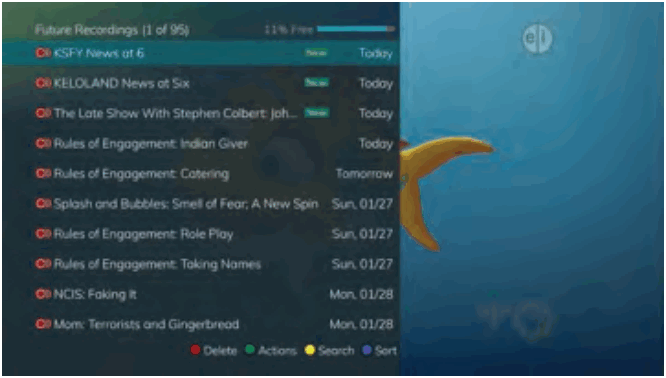
- ښي خوا ته تیر کړئ، لړۍ روښانه کړئ، او د OK تڼۍ فشار ورکړئ view د لړۍ قواعدو لیست. دا ورته دی که تاسو په ریموټ کنټرول کې د لیست تڼۍ درې ځله فشار کړئ.
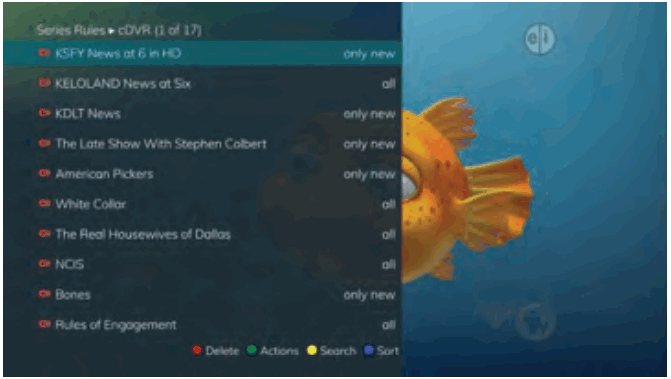
- که تاسو د کلاوډ DVR خدمت لرئ ، ښیې ته تیر کړئ ، په دې وروستیو کې حذف شوي روښانه کړئ ، او د OK تڼۍ فشار ورکړئ view د وروستي حذف شوي ریکارډونو لیست.
دا ورته دی که تاسو په ریموټ کنټرول کې څلور ځله د لیست تڼۍ فشار کړئ.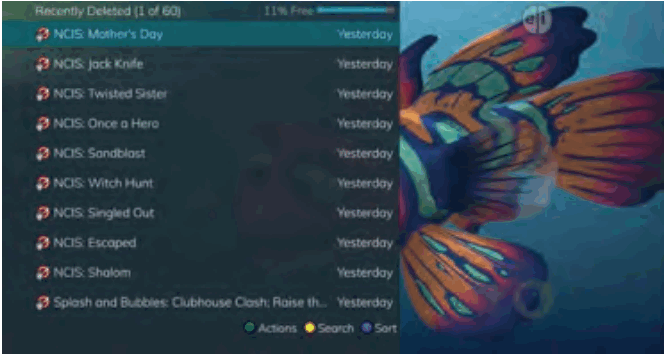
د تلیفون مینو
که تاسو په تلویزیون کې د زنګ وهونکي ID ته هم ګډون کړی وي، تاسو کولی شئ په تلویزیون او همدارنګه ستاسو په منظم کالر ID وسیله کې خپل کالر ID ښکاره کړئ. د وروستي تلیفونونو لیست به د وروستي زنګ وهونکي ID معلومات ذخیره کړي.
یادونه: وروستي تلیفونونه او د غږیز میل اختیارونه یوازې هغه وخت شتون لري چې پیرودونکي د APMAX غږیز میل/د پیغام رسولو خدمت هم واخلي.
پیغامونه
- تاسو کولی شئ په ریموټ کنټرول کې د MENU تڼۍ په فشارولو سره اصلي مینو ته لاسرسی ومومئ. د تلیفون مینو غوره کړئ.
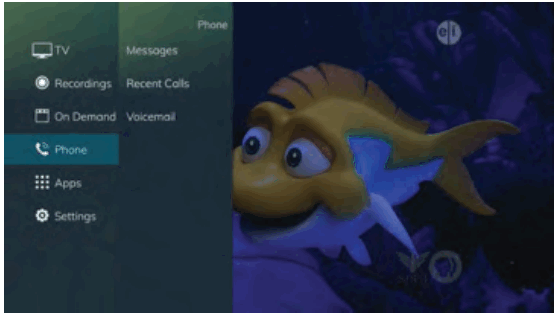
- ته view د خدمت چمتو کونکي لخوا کوم لیږل شوي سیسټم پیغامونه ، د پیغامونو اختیار غوره کړئ او په خپل ریموټ کنټرول کې د OK تڼۍ کیکاږئ.
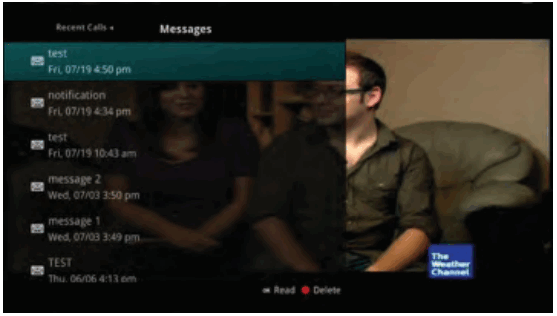
- ته view یو پیغام، مطلوب پیغام ته د تګ لپاره د تیر بټن وکاروئ او د OK تڼۍ فشار ورکړئ. کله چې تاسو غواړئ د پیغام کړکۍ وتړئ بیا د OK تڼۍ فشار ورکړئ.
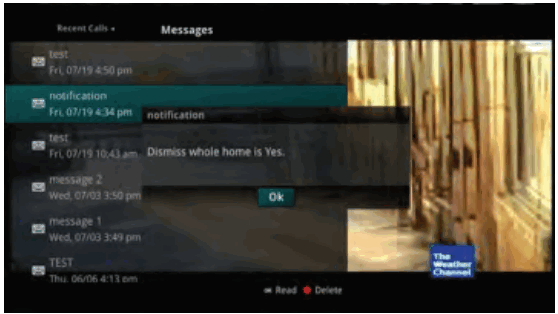
- د یو پیغام حذف کولو لپاره، هغه روښانه کړئ او سره تڼۍ فشار کړئ.
هر ډول حذف شوي پیغامونه د ریډ تڼۍ په غوره کولو سره بیرته ترلاسه کیدی شي تر هغه چې د پیغامونو کړکۍ بنده نه وي.
یوځل چې د پیغامونو کړکۍ بهر شي ، حذف شوي پیغامونه به د تل لپاره لرې شي.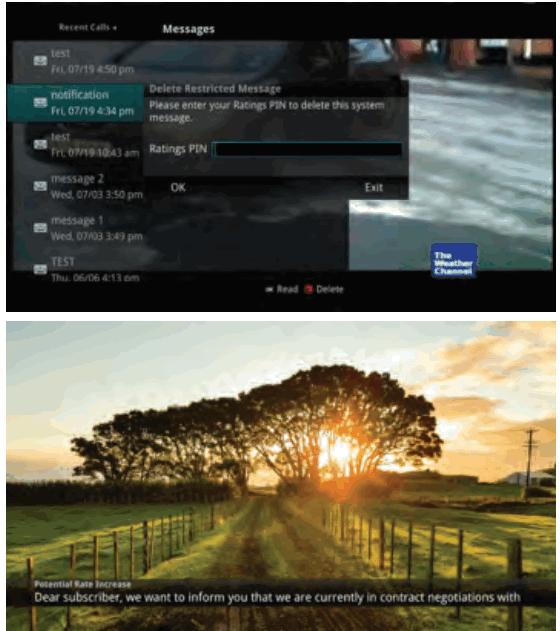
- کله چې تاسو یو نه لوستل شوی پیغام ولرئ، د لفافې نښه به په لارښود کې ښکاره شي. دلته دوه پخواني ديampپه تلویزیون کې د پردې سیسټم پیغامونه شامل دي.
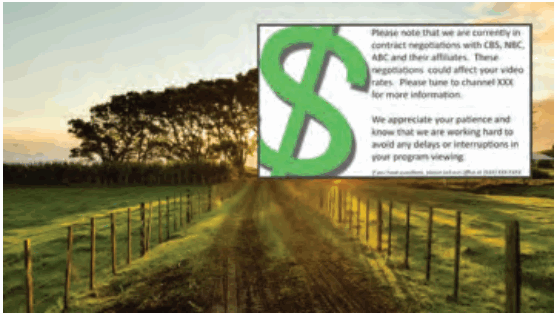
وروستي زنګونه
- تاسو کولی شئ د ریموټ کنټرول په شنه تڼۍ فشارولو سره د وروستیو تلیفونونو لیست ته هم لاسرسی ومومئ.

- د وروستي تلیفونونو لیست کې د ننوتلو حذف کولو لپاره ، دا روښانه کړئ او په ریموټ کنټرول کې سره تڼۍ فشار کړئ.
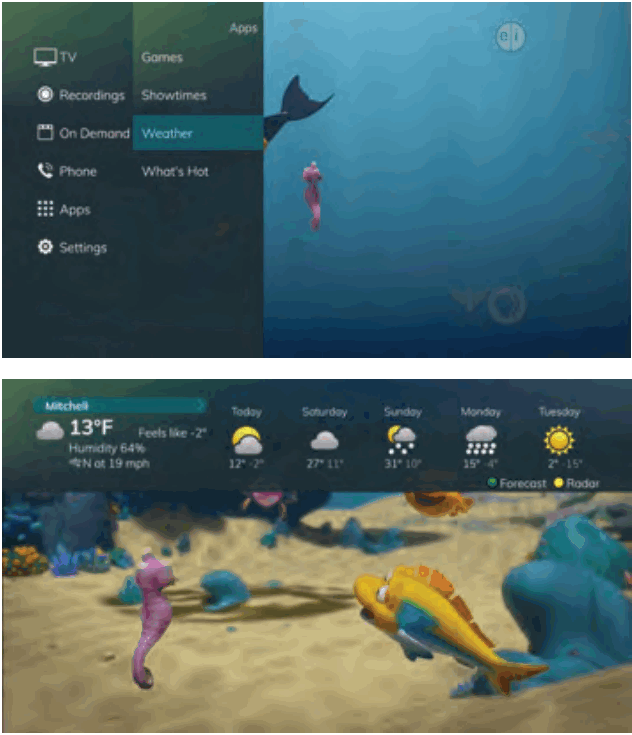 |
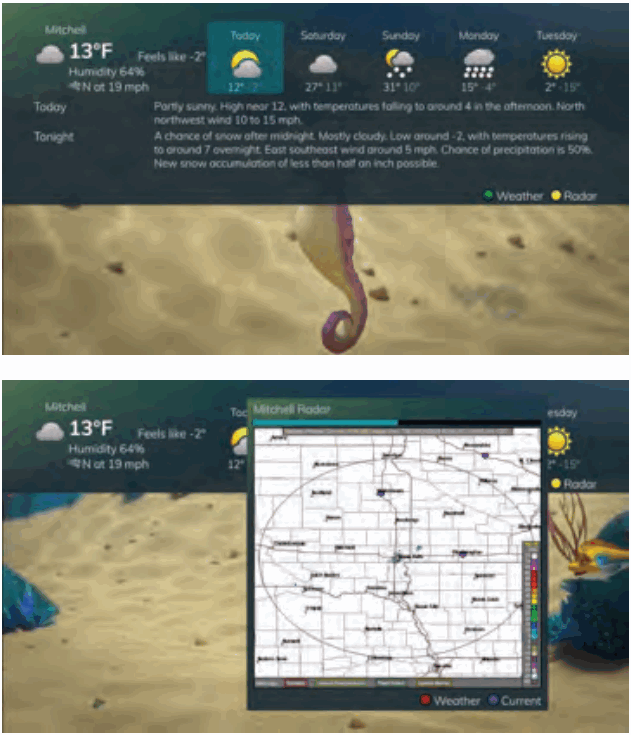 |
د ایپس مینو تاسو ته اجازه درکوي هر هغه موجود ایپس ته لاسرسی ومومئ کوم چې ستاسو د خدمت چمتو کونکي لخوا چمتو شوي.
یادونه: موجود غوښتنلیکونه ممکن د حساب شتون پراساس د ښودل شوي عکس څخه سخت وي.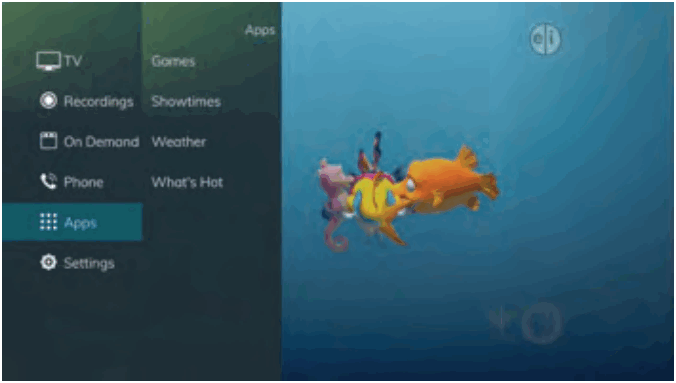
هوا
د هوا غوښتنلیک اجازه ورکوي د اوسني هوا احصایې وي viewد څو لارښوونو او مینو له لارې ed. دا د ایپس کټګورۍ له لارې لاسرسی کیدی شي ترڅو په سمدستي توګه د اوسني هوا معلوماتو سره په سکرین کړکۍ راوړي.
یادونه: د موسم غوښتنلیک یوازې شتون لري که چیرې پیرودونکي د APMAX Weather Plus خدمت هم واخلي.
- په خپل ریموټ کنټرول کې د MENU تڼۍ غوره کړئ. ایپس غوره کړئ، هوا روښانه کړئ، او د OK تڼۍ غوره کړئ.
- یوه کړکۍ به په سکرین کې د ټاکل شوي ساحې لپاره د اوسني هوا ډیټا سره څرګند شي. د بل ځای څخه د هوا معلوماتو ترلاسه کولو لپاره، په ترتیباتو کې یو نوی ځای غوره کړئ.
- د هوا غوښتنلیک وړاندوینې برخې ته د لاسرسي لپاره ، د غوښتنلیک کړکۍ کې شنه تڼۍ غوره کړئ.
- د هوا غوښتنلیک رادار برخې ته د لاسرسي لپاره ، د غوښتنلیک کړکۍ کې ژیړ تڼۍ غوره کړئ.
- یوځل د هوا غوښتنلیک رادار سکرین کې ، رادار به متحرک شي او د اوسني هوا شرایطو لوپ کول وښیې. د اوسني هوا شرایطو ښودلو لپاره، نیلي تڼۍ غوره کړئ.
څه ګرم غوښتنلیک دی
د څه ګرم غوښتنلیک تاسو ته اجازه درکوي view د سیمه ایزې سیمې ریښتیني وخت معلومات د هغه څه په اړه چې ستاسو په سیمه کې نور خلک ګوري. وروستی کارونکی کولی شي په اسانۍ سره د "څه ګرم" برنامو څخه یو ته ټون وکړي یا ریکارډ ترتیب کړي.
- په خپل ریموټ کنټرول کې د MENU تڼۍ غوره کړئ.
ایپس وټاکئ، څه ګرم دي روښانه کړئ، او د OK تڼۍ غوره کړئ. - یوه کړکۍ به په سکرین کې د ځایی سیمې لپاره د اوسني مشهور چینل معلوماتو سره څرګند شي. د مشهور چینل معلومات ممکن وي viewed په ډیری کټګوریو کې د ښي یا چپ تیر تڼۍ په فشارولو سره. اضافي مشهور چینل معلومات ممکن وي viewed د پورته یا ښکته تیر تڼیو په فشارولو سره لاندې سکرول کول.
د ترتیباتو مینو
تاسو د دې وړتیا لرئ چې ځینې اړخونه کنټرول کړئ چې څنګه ستاسو خدمت ستاسو د غوره توبونو سره سم کار کوي.
- په ریموټ کنټرول کې د MENU تڼۍ په فشارولو سره اصلي مینو ته لاسرسی ومومئ. د ترتیباتو لاندې تاسو د ایپسونو ، ښودنې ، ایډیټ خوښې ، لارښود ، والدین ، تلیفون او ثبت کولو اختیارونه لرئ.
د ایپس امستنې
د ایپس ترتیباتو مینو تاسو ته اجازه درکوي د هر هغه غوښتنلیکونو لپاره ځانګړي ترتیبات کنټرول کړئ چې ستاسو د خدمت چمتو کونکي لخوا چمتو شوي.
د وسیلې کوډ
د ترتیباتو مینو لاندې د وسیلې کوډ اختیار تاسو ته اجازه درکوي خپل وسایل اداره کړئ چې د ورته STB سره وصل دي.
د هوا تنظیمات
په ترتیباتو کې د هوا اختیار تاسو ته اجازه درکوي هغه ځای غوره کړئ چې تاسو غواړئ د هوا معلومات ترلاسه کړئ. دا معلومات به ستاسو په مینو او لارښودونو کې په ډیری ځایونو کې ښکاره شي.
- د MENU تڼۍ غوره کړئ. ترتیبات او هوا غوره کړئ.
- د موسم انتخاب کړکۍ به ښکاره شي. مطلوب ځای وټاکئ د کوم لپاره چې تاسو غواړئ د هوا معلومات/احصایې ترلاسه کړئ. خوندي کول غوره کړئ.
| څه ګرم غوښتنلیک دی | د ترتیباتو مینو |
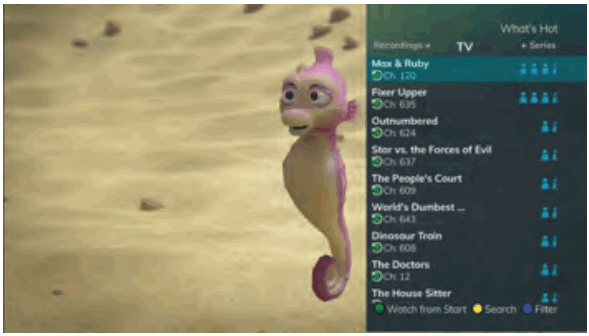 |
 |
| د ایپس امستنې | د وسیلې کوډ |
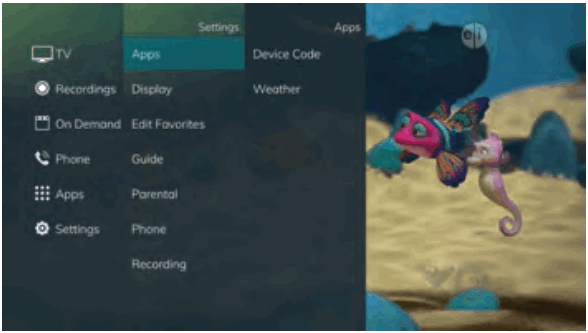 |
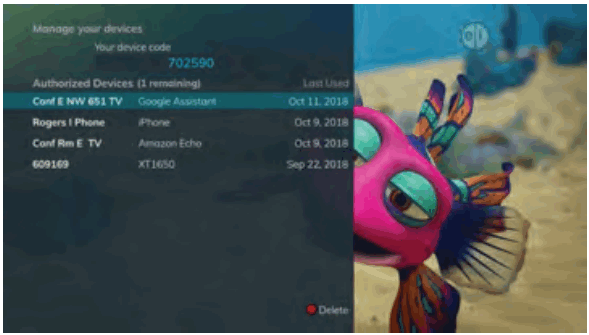 |
| د هوا تنظیمات | |
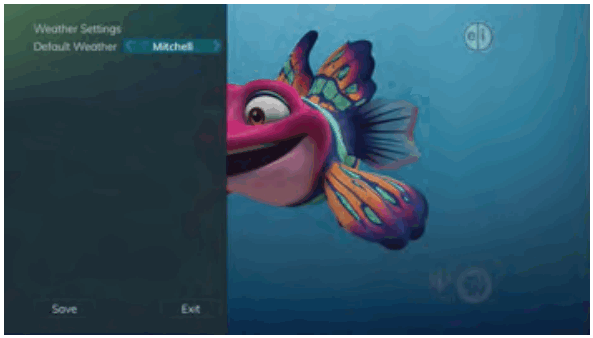 |
|
د ښودلو ترتیبات
ښي خوا ته تیر کړئ، ښودنه روښانه کړئ، او د OK تڼۍ فشار ورکړئ ترڅو دا بدل کړئ چې څنګه د سیټ ټاپ بکس باید ځانګړي شیان ښکاره کړي. عموما، دا توکي د نصب کولو په وخت کې تنظیم شوي او نه بدلیږي.
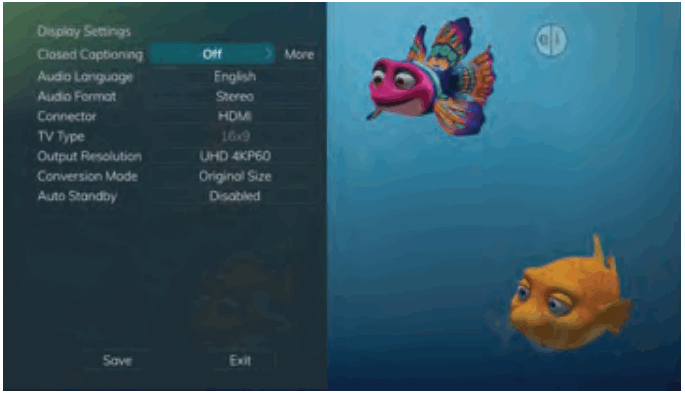 |
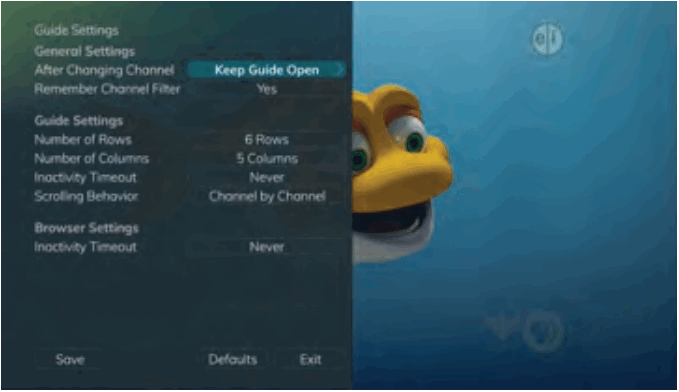 |
| د ښودلو ترتیبات | د لارښود ترتیبات |
- تړل شوي سرلیکونه آن یا O.
- د آډیو ژبه انګلیسي، هسپانوي یا فرانسوي ته وټاکئ.
- د آډیو بڼه سټیریو، ډولبي ډیجیټل، یا دولبي ډیجیټل + ته تنظیم کړئ.
- د خپل نښلونکي تنظیمات اجزا یا HDMI ته بدل کړئ.
- د تلویزیون ډول په 16: 9 یا 4: 3 کې تنظیم کړئ.
- د تلویزیون لپاره د محصول حل غوره کړئ.
- View د اصلي اندازې لپاره ترتیب، د سکرین سره فټ، یا زوم. (دا ممکن په لنډمهاله توګه د ریموټ کنټرول * تڼۍ په فشارولو سره بدل شي.)
- د اتوماتیک سټنډرډ
د براوزر ترتیبات
A view لارښود د دریو قطارونو او دریو کالمونو سره

د خوښې ایډیټ کړئ
په 23 مخ کې "د خوښې لیست جوړ کړئ" وګورئ.
د لارښود ترتیبات
ښي خوا ته تیر کړئ، لارښود روښانه کړئ، او د OK تڼۍ فشار کړئ ترڅو د لارښود معلومات څنګه ښکاره شي.
عمومي ترتیبات
- مشخص کړئ چې تاسو د چینل بدلولو وروسته څه کول غواړئ. په اختیارونو کې د لارښود خلاص پاتې کیدل یا د چینل بدلولو وروسته لارښود بندول شامل دي.
- د چینل فلټر هو یا نه ته تنظیم کړئ. کله چې هو ته ټاکل کیږي، ستاسو د خوښې انتخاب به په یاد وساتل شي (د خوښې لیست چې تاسو غوره کړی).
د براوزر ترتیبات
A view لارښود د اتو قطارونو او شپږو کالمونو سره
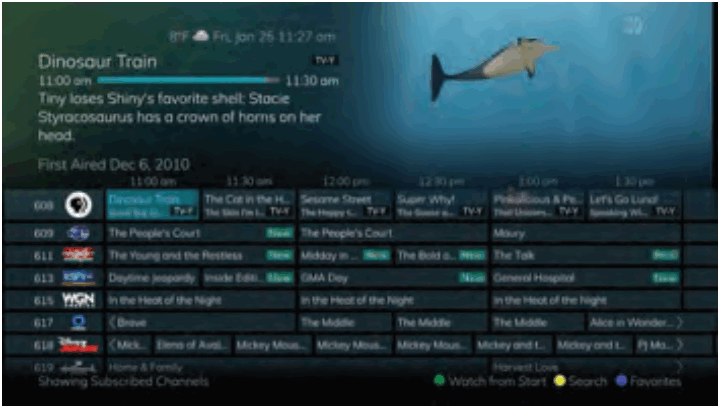
د لارښود ترتیبات
- د وخت لارښود کې د ښودلو لپاره د قطارونو شمیر معلوم کړئ. اختیارونه 3، 4، 5، 6، 7، یا 8 دي.
- د وخت لارښود کې د ښودلو لپاره د کالمونو شمیر معلوم کړئ. اختیارونه 3، 4، 5، 6، 7، یا 8 دي.
- مشخص کړئ چې د لارښود له لاسه ورکولو دمخه د غیر فعالیت وخت پای ته څومره انتظار وکړئ. اختیارونه د 1 ثانیې څخه تر 2 دقیقو پورې هیڅکله نه وي.
- د سکرول کولو چلند مشخص کړئ چې یا د چینل په واسطه چینل وي یا د پاڼې په واسطه د پاڼې په واسطه لکه څنګه چې تاسو د لارښود له لارې حرکت کوئ.
د براوزر ترتیبات
- مشخص کړئ چې د براوزر بار له ورکیدو دمخه د غیر فعالیت وخت پای ته څومره انتظار وکړئ.
- که تاسو احساس کوئ چې تاسو په ناڅاپي ډول یو څه بدل کړی ، تاسو تل کولی شئ ټول توکي بیرته اصلي ډیفالټ تنظیماتو ته تنظیم کړئ.
د والدینو کنټرول
ښي خوا ته تیر کړئ، والدین روښانه کړئ، او د OK تڼۍ فشار کړئ او د PIN بدلولو لپاره د والدین کنټرول اختیارونه، ایډیټ لاک شوی، درجه بندي، د وخت محدودیتونه، د بیرته راګرځیدو لغوه کول، او اختیارونه.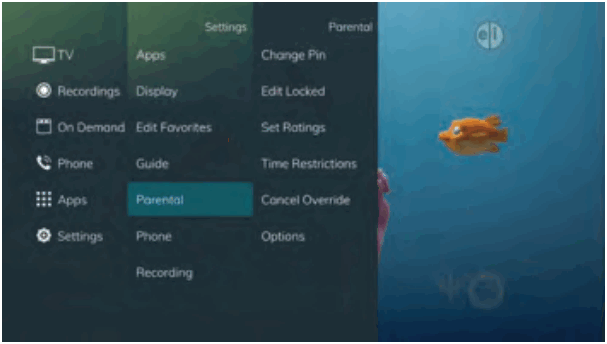
PIN بدل کړئ
- د والدین مینو کې، ښیې ته تیر کړئ او د درجه بندي PIN یا پیرود PIN لپاره د PIN کټګورۍ بدل کړئ.
- د بدلون PIN روښانه کولو لپاره د تیر تڼۍ وکاروئ او د OK تڼۍ فشار ورکړئ.
- زوړ پن دننه کړئ، ښکته تیر کړئ او خپل نوی پن دننه کړئ. بیا د نوي PIN تصدیق کولو لپاره ښکته تیر کړئ. د خپل نوي پن خوندي کولو لپاره سم انتخاب کړئ.
تر هغه چې تاسو دا بدل کړئ، اصلي PIN 0000 دی. - یوځل چې PIN په بریالیتوب سره بدل شو، یو پرامپټ به څرګند شي. د OK تڼۍ فشار ورکړئ.
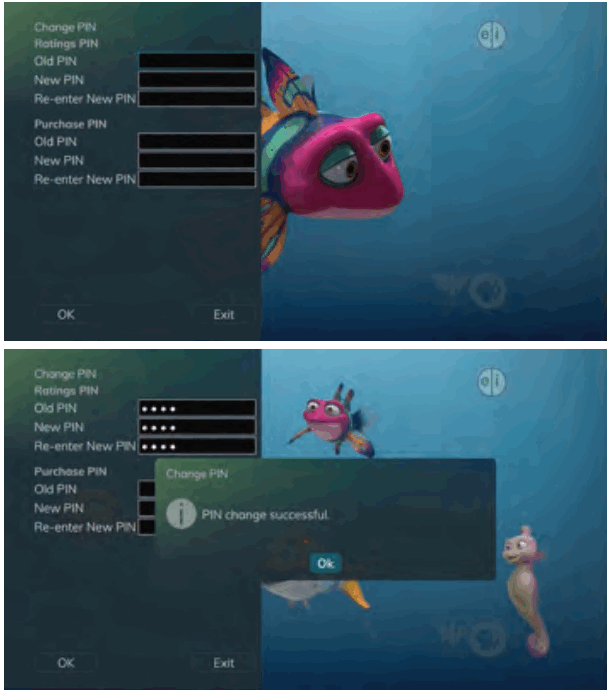
ایډیټ لاک شوی
- د والدین مینو کې، ښیې ته تیر کړئ او د تړل شوي کټګورۍ ترمیم غوره کړئ. د ایډیټ لاک شوي کټګورۍ تاسو ته اجازه درکوي چې ځانګړي چینلونه بند کړئ.
دا به تاسو ته اړتیا ولري چې د دې لپاره یو PIN داخل کړئ view په هغه چینل کې پروګرام کول. - د چینلونو لیست به ښکاره شي. د چینلونو لیست له لارې حرکت کولو لپاره د پورته / ښکته تیر بټن وکاروئ. کله چې تاسو هغه ځای ته ورسیږئ چې تاسو یې لاک کول غواړئ، د OK تڼۍ فشار ورکړئ، او چینل به په تړل شوي لیست کې اضافه شي.
- کله چې تاسو د خپلو انتخابونو په کولو کې پاتې شئ، په ریموټ کې نیلي تڼۍ فشار کړئ ترڅو غوره شوي چینلونه بند کړئ. د بدلونونو د ردولو او عادي حالت ته د راستنیدو لپاره په ریموټ کې سره تڼۍ فشار ورکړئ viewing.

درجه بندي تنظیم کړئ
- د والدین مینو کې، ښیې ته تیر کړئ او د درجه بندي درجه بندي غوره کړئ. د سیټ درجه بندي کټګورۍ تاسو ته اجازه درکوي چې د تلویزیون او فلم درجه بندي پراساس برنامو ته لاسرسی تنظیم کړئ. دا به اړتیا ولري چې د دې لپاره یو PIN داخل شي view برنامه کول په هغه درجه بندي یا هاخوا چې تاسو یې مشخص کوئ.
- د تلویزیون درجه بندي غوره کولو لپاره د کیڼ / ښیې تیر بټن وکاروئ. اختیارونه دي TV-Y، TV-Y7، TV-Y7 FV، TV-G، TV-PG، TV-14، TV-MA، بند.
- د فلم درجه بندي غوره کولو لپاره د کیڼ / ښیې تیر تڼۍ وکاروئ. اختیارونه G, PG, PG-13, R, NC-17, یوازې لویان، بند دي.
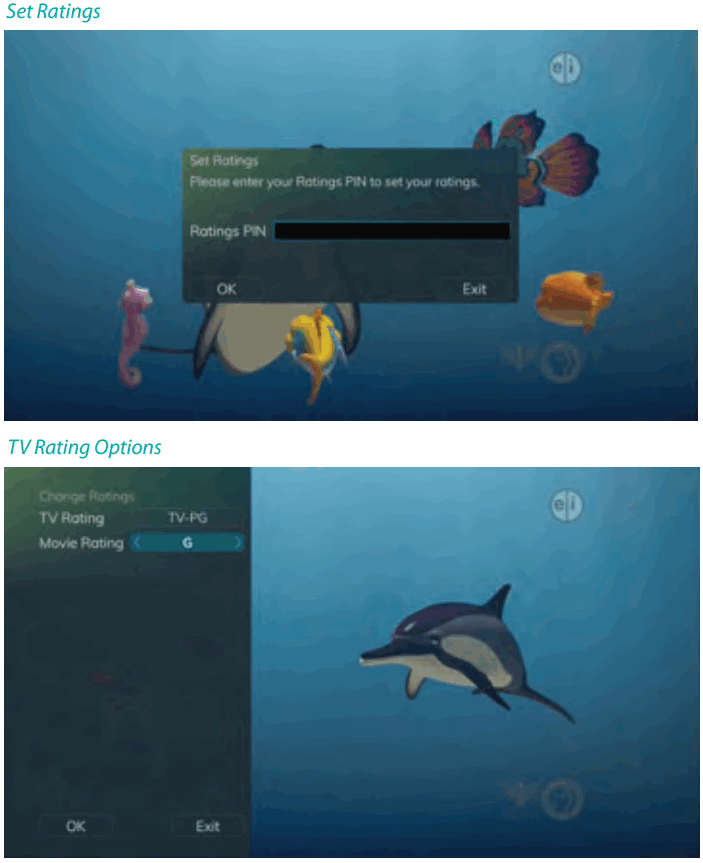
د وخت محدودیتونه
- د وخت محدودیت پرامپټ ایډیټ کړئ.
- د والدین مینو کې ، ښیې ته تیر کړئ او د وخت محدودیتونو کټګورۍ غوره کړئ. د وخت محدودیتونو کټګورۍ تاسو ته اجازه درکوي هره ورځ د وخت موده وټاکئ چیرې چې تلویزیون ته لاسرسی PIN ته اړتیا لري.
د دې وخت محدودیتونه ممکن د محدودیت اضافه کولو لپاره د شنه تڼۍ په غوره کولو سره تنظیم شي. یو نوی محدودیت به د اونۍ مهالویش ښیې ته څرګند شي.
د ورځې غوره کولو لپاره ښي خوا ته تیر کړئ او د OK تڼۍ فشار ورکړئ. - یوځل چې ورځ وټاکل شي ، د وخت محدودیت لپاره د پیل او پای وخت دواړو لپاره وخت غوره کولو لپاره پورته / ښکته تیر وکاروئ او یا هم AM یا PM. کله چې تاسو د وخت محدودیتونو رامینځته کول بشپړ کړل ، د EXIT تڼۍ غوره کړئ.
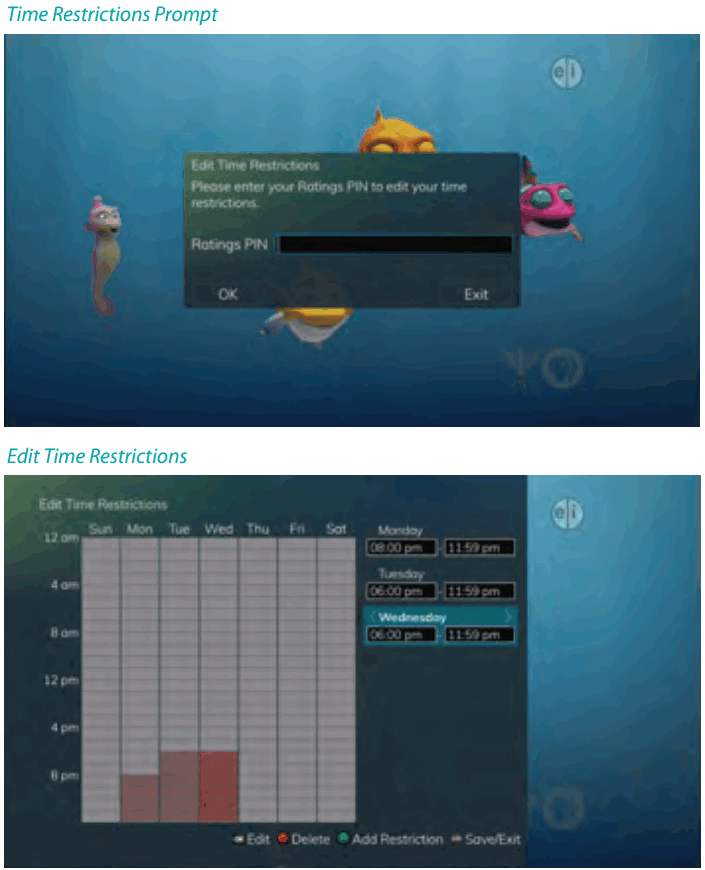
اووررایډ لغوه کړئ
- د والدینو مینو کې ، ښیې ته تیر کړئ او د منسوخ کولو کټګورۍ غوره کړئ. د لغوه کولو کټګورۍ د اوږدې مودې لپاره هر پخوانی PIN اووررایډ ته اجازه ورکوي چې لغوه شي. د موجوده اووررایډ لغوه کولو لپاره ، د Cancel Override پرامپټ کې OK غوره کړئ. یوځل چې اووررایډ لغوه شو، د والدینو PIN به د ټولو تړل شوي او درجه بندي چینلونو لپاره وکارول شي.

اختیارونه
- د والدین مینو کې، ښیې ته تیر کړئ او د اختیارونو کټګورۍ غوره کړئ. د اختیارونو کټګورۍ اړتیا لري چې د هر ډول ترتیباتو تازه کولو لپاره د درجه بندي PIN داخل شي.
خپل PIN دننه کړئ، او OK غوره کړئ، او د OK تڼۍ فشار ورکړئ. - یوځل چې د درجه بندي PIN داخل شو، تاسو ممکن غوره کړئ چې بند شوي چینلونه ولرئ او/یا منع شوي سرلیکونه ښکاره کړئ. د هر ترتیب لپاره د "نه" ارزښت غوره کول به د دې لامل شي چې دا پروګرامونه په لارښود کې ښکاره نشي. په پرامپټ کې OK غوره کړئ او د OK تڼۍ فشار ورکړئ.
- د والدینو کنټرول اختیارونو پرامپټ به څرګند شي کله چې بدلونونه په بریالیتوب سره خوندي شي.
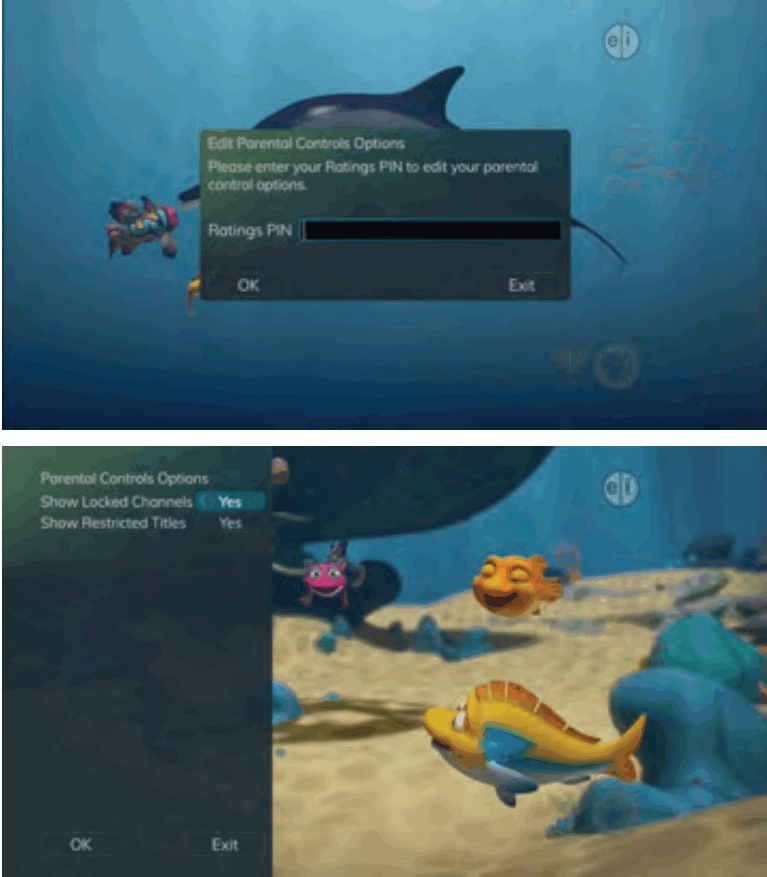
د تلیفون ترتیبات
- د ترتیباتو مینو څخه، ښي خوا ته تیر کړئ او تلیفون غوره کړئ ترڅو د زنګ وهونکي ID او غږیز میل ترتیبات تنظیم کړئ.
- د تلیفون اختیارونو مینو څخه، تاسو کولی شئ دواړه د زنګ وهونکي ID او غږیز میل پاپ اپونه فعال یا بند کړئ. تاسو کولی شئ د 6، 9، 12، 18، یا 21 ثانیو څخه په سکرین کې د پاپ اپ پاتې کیدو موده هم تنظیم کړئ. دا مینو هم پیرودونکي ته اجازه ورکوي چې د ټاکل شوي غږیز میل حساب تنظیم کړي او ایا په دې حساب کې موجوده غږ میلونو ته د لاسرسي لپاره PIN ته اړتیا ده یا نه.
- د خپلو بدلونونو خوندي کولو لپاره ، خوندي کولو ته ښکته تیر کړئ او د OK تڼۍ فشار ورکړئ.
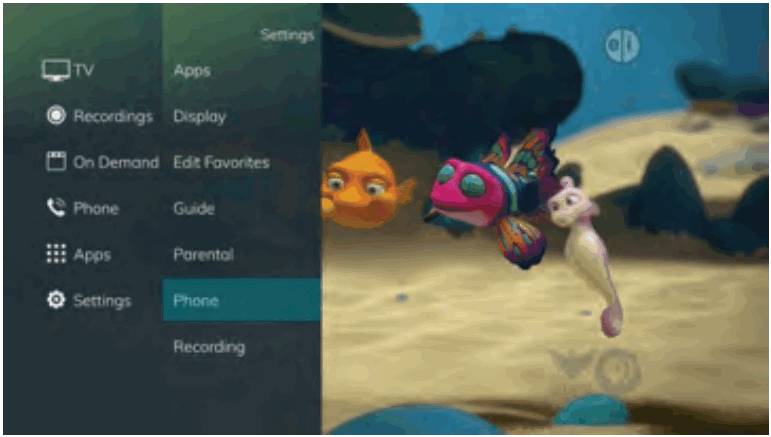

د ثبت کولو ترتیبات
- د ترتیباتو مینو څخه، ښي خوا ته تیر کړئ او د ثبت شوي پروګرامونو لپاره ستاسو په ترتیباتو کې د بدلون لپاره ریکارډ غوره کړئ.
د ثبت کولو ترتیبات:
د ګروپ سرلیکونه
ټول ثبت شوي قسطونه د ورته سرلیک سره ګروپ کړئ د دې پرځای چې هر قسط په انفرادي ډول لیست کړئ. د Skip Forward تڼۍ به د ګروپ شوي او غیر ګروپ شوي لیستونو ترمنځ بدل شي.
په اتوماتيک ډول پراخه انتخاب
دا اختیار غوره کړئ ترڅو په اتوماتيک ډول د ټاکل شوي ریکارډ لپاره معلومات ښکاره کړئ.
فولډرونه وښایاست
کله چې د شو فولډر لیډ "هو" ته ټاکل شوی وي، ټول ریکارډونه او راتلونکي ریکارډونه به په فولډرو کې ګروپ شي کله چې تاسو view ستاسو د ریکارډونو لیست. د ښودلو فولډرو سره چې نه ته ټاکل شوي، ټول ریکارډونه او راتلونکي ریکارډونه به په انفرادي ډول ښکاره شي. په یاد ولرئ چې که د ګروپ سرلیکونه هو ته ټاکل شوي وي، نو پروګرامونه به یوځای ګروپ شي حتی که د ښودلو فولډرونه په نمبر کې ټاکل شوي وي. viewستاسو د ثبت کولو لیستونو سره، د وتلو تڼۍ به د فولډرو او انفرادي ریکارډونو تر منځ بدل شي.
د پلی بیک ترتیبات:
د غیر فعالیت وخت پای ته ورسید
دا ترتیب هغه وخت تنظیموي چې د سټیټ بار په سکرین کې پاتې کیږي پداسې حال کې چې تاسو د غیر فعالیت دورې وروسته ثبت شوی برنامه ګورئ.
له 1- 10، 12، 15، 30، 45 ثانیو، یوه یا دوه دقیقو، یا هیڅکله نه غوره کړئ.
ښکاره کول پریږدئ
د ثبت شوي شو پلے بیک په جریان کې د پلے بیک بار ښودلو یا ګړندي فارورډ/ریپلی آئیکونونو ترمینځ غوره کړئ.
په اتوماتيک ډول بیرته
غوره کړئ که تاسو غواړئ پلے بیک کې د آټو ریورس فیچر شامل کړئ تل یا هیڅکله نه.
د ثبت کولو یا ژوندی تلویزیون لیدو پرمهال مخکې لاړشئ. دا د 1-999 ثانیو څخه تنظیم کیدی شي.
د ثبت کولو یا ژوندی تلویزیون لیدو پرمهال شاته پریږدئ. دا د 1-999 ثانیو څخه تنظیم کیدی شي.
په تلویزیون کې د زنګ وهونکي ID او پیغام د انتظار نښې
که تاسو د زنګ وهونکي ID ته ګډون کړی وي، نو دا ممکنه ده چې ستاسو د زنګ وهونکي ID معلومات په تلویزیون کې ښکاره شي لکه څنګه چې دا ستاسو په منظم کالر ID وسیله کې ښودل کیږي. همچنان ، دا ممکنه ده چې ستاسو په تلویزیون کې د غږیز بریښنالیک انتظار نښې څرګندونه ولرئ.
یادونه: د زنګ وهونکي ID او د پیغام انتظار ځانګړتیاوې یوازې هغه وخت شتون لري چې پیرودونکي د APMAX غږیز میل/د پیغام رسولو خدمت هم واخلي.
ستاسو د زنګ وهونکي ID وروستي تلیفونونو لیست لیدلو لپاره هر وخت شنه تڼۍ فشار ورکړئ. دا ګټور خصوصیت تاسو ته اجازه درکوي چې بیا وګرځئview د تلیفون شمیرو لیست چې ستاسو د وایر لاین تلیفون خدمت ته یې زنګ وهلی دی. ستاسو د وروستي تلیفونونو لیست څخه د شمیرو حذف کولو لپاره ، د تیر تڼۍ وکاروئ ترڅو هغه شمیره روښانه کړئ چې تاسو یې حذف کول غواړئ او په خپل ریموټ کې سور تڼۍ فشار کړئ.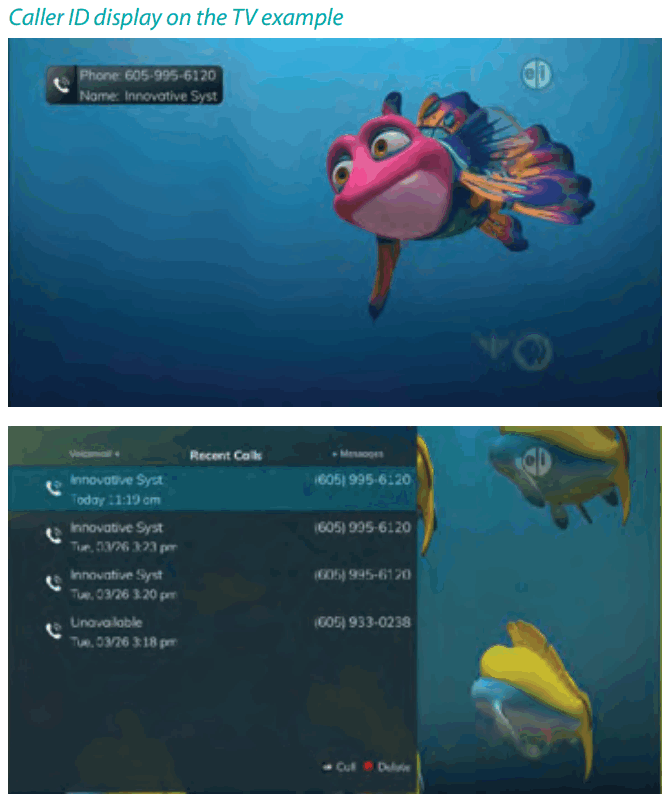
د ټیټ بیټرۍ پاپ اپ
د پوټینزا ریموټ کنټرول د ټیټ بیټرۍ کوډ لیږي کله چې د بیټرۍ بریښنا مخکینۍ حد ته راښکته شي. دا به د څو ثانیو لپاره په تلویزیون کې د "ریموټ بیټرۍ ټیټ" کړکۍ ښکاره کړي. دا به په هرو 10 دقیقو کې اعظمي یو ځل ښکاره شي.
مهمه یادونه
ستاسو ریموټ کنټرول په ورته وخت کې د تلویزیون او سیټ ټاپ بکس بریښنا بندولو لپاره برنامه کیدی شي.
په هرصورت، که دوی لاهم د تلویزیون سره همغږي شوي وي مګر د سیټ ټاپ بکس بند شوی وي، تاسو به د تلویزیون په سکرین کې یو پیغام وګورئ چې لاندې ښودل شوي. په ساده ډول په خپل ریموټ کې د OK تڼۍ فشار ورکړئ ترڅو بریښنا بیرته د سیټ ټاپ بکس ته واړوئ.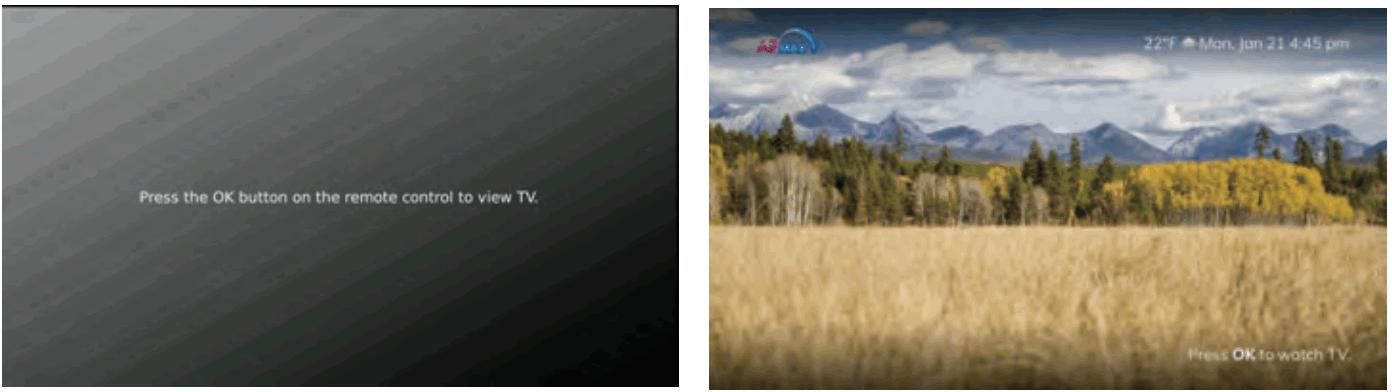
![]() د ساعت په اوږدو کې ملاتړ
د ساعت په اوږدو کې ملاتړ
605.696. مرسته(4357)
په ورځ کې 24 ساعته، په اونۍ کې 7 ورځې
www.swiftel.net
اسناد / سرچینې
 |
Swiftel IPTV Middleware ریموټ کنټرول او DVR [pdf] د کارونکي لارښود د IPTV میډل ویئر ریموټ کنټرول او DVR، د IPTV میډل ویئر، ریموټ کنټرول او DVR، کنټرول او DVR، DVR |



